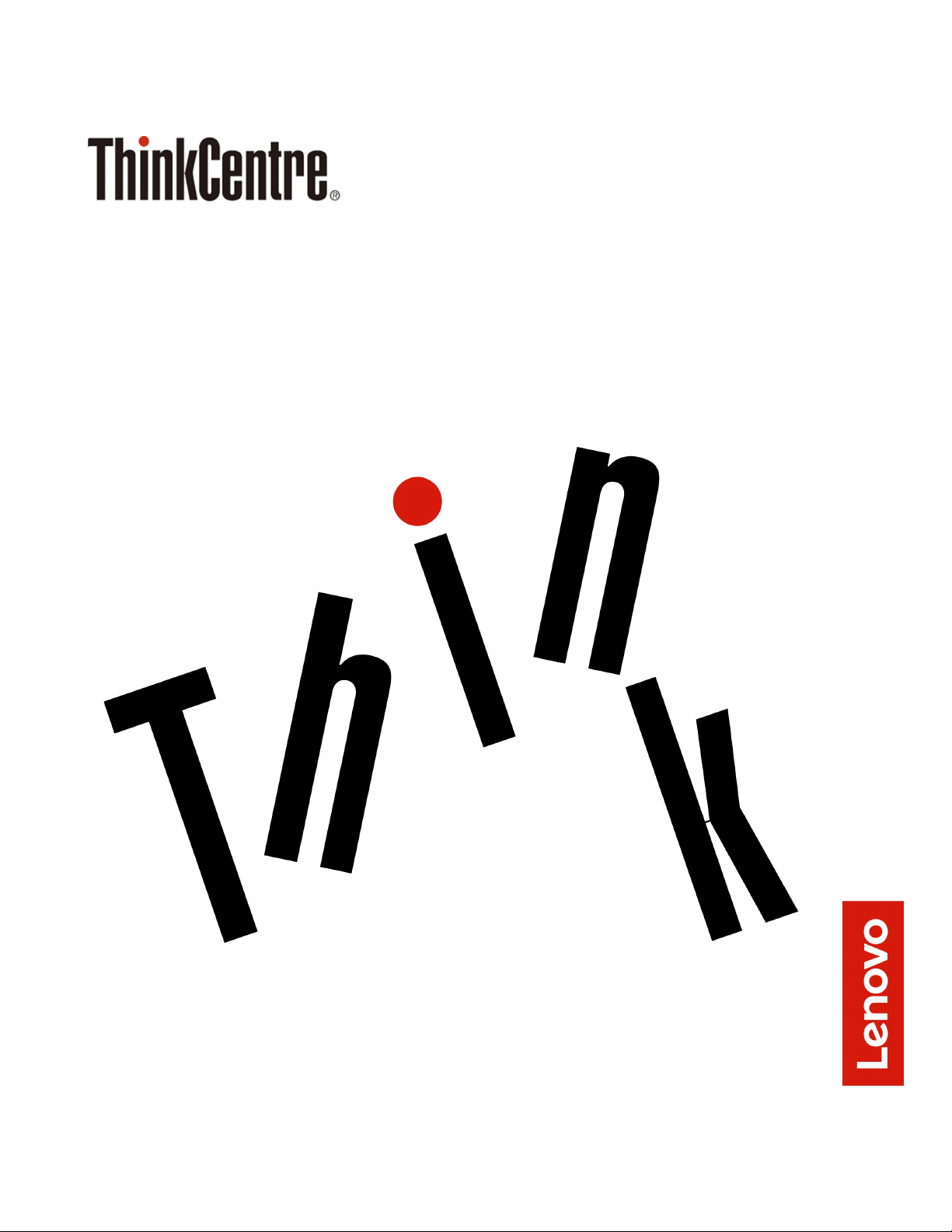
Ръководството за потребителя и за поддръжка
на хардуер за M720q
Типове на машини Energy Star: 10T7, 10T8, 10T9, 10TA, 10TC, 10U8,
10U9 и 10UA
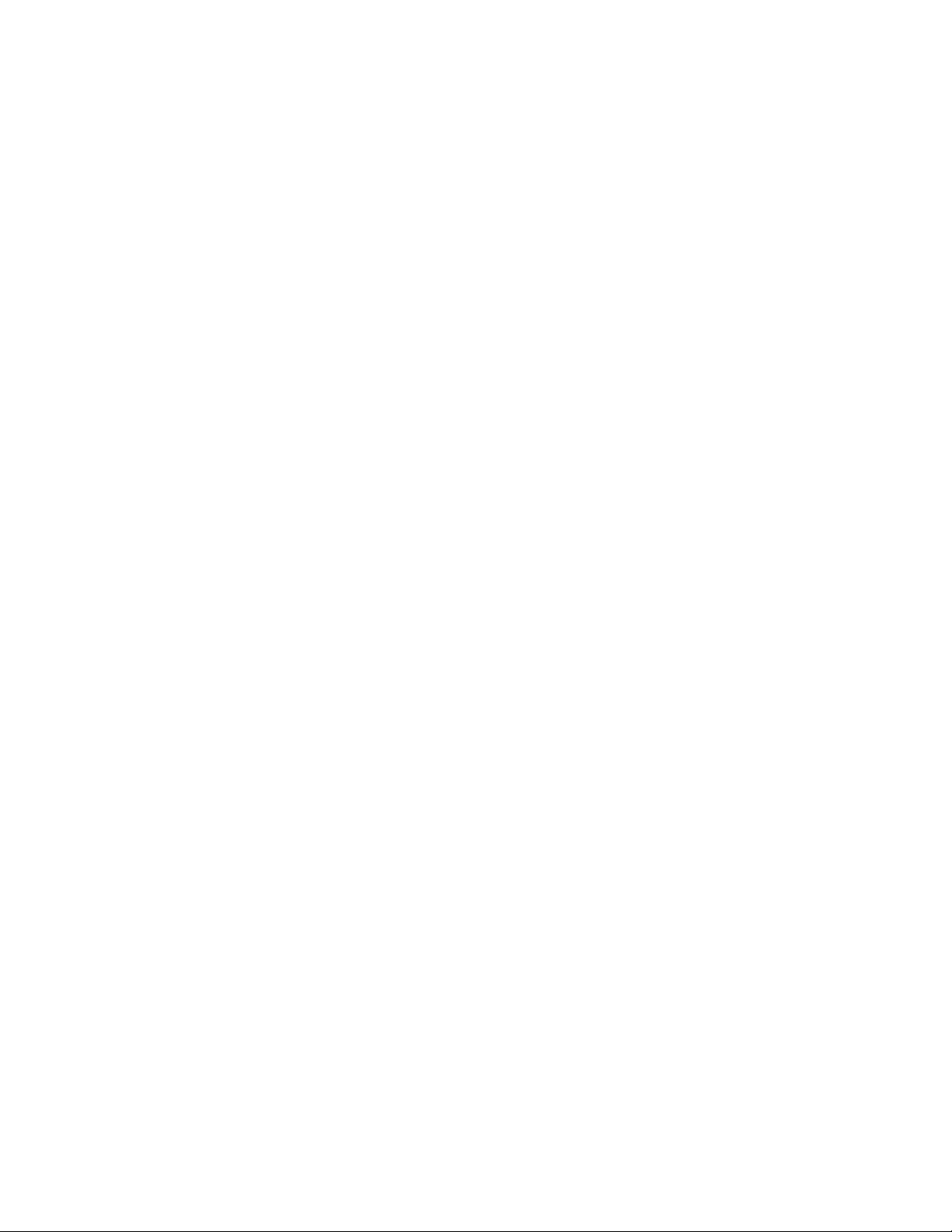
Забележка: Преди да използвате тази информация и поддържания от нея продукт, задължително
прочетете и разберете Важни информационни упътвания за продукта и Приложение A „Забележки“
на страница 61.
Трето издание (Август 2019)
© Copyright Lenovo 2018, 2019.
ЗАБЕЛЕЖКА ЗА ОГРАНИЧЕНИТЕ ПРАВА: Ако доставката на данни или софтуер е извършена съобразно договор
за администриране на общи услуги „GSA“, използването, възпроизвеждането или разкриването е предмет на
ограничения, изложени в договор номер GS-35F-05925.
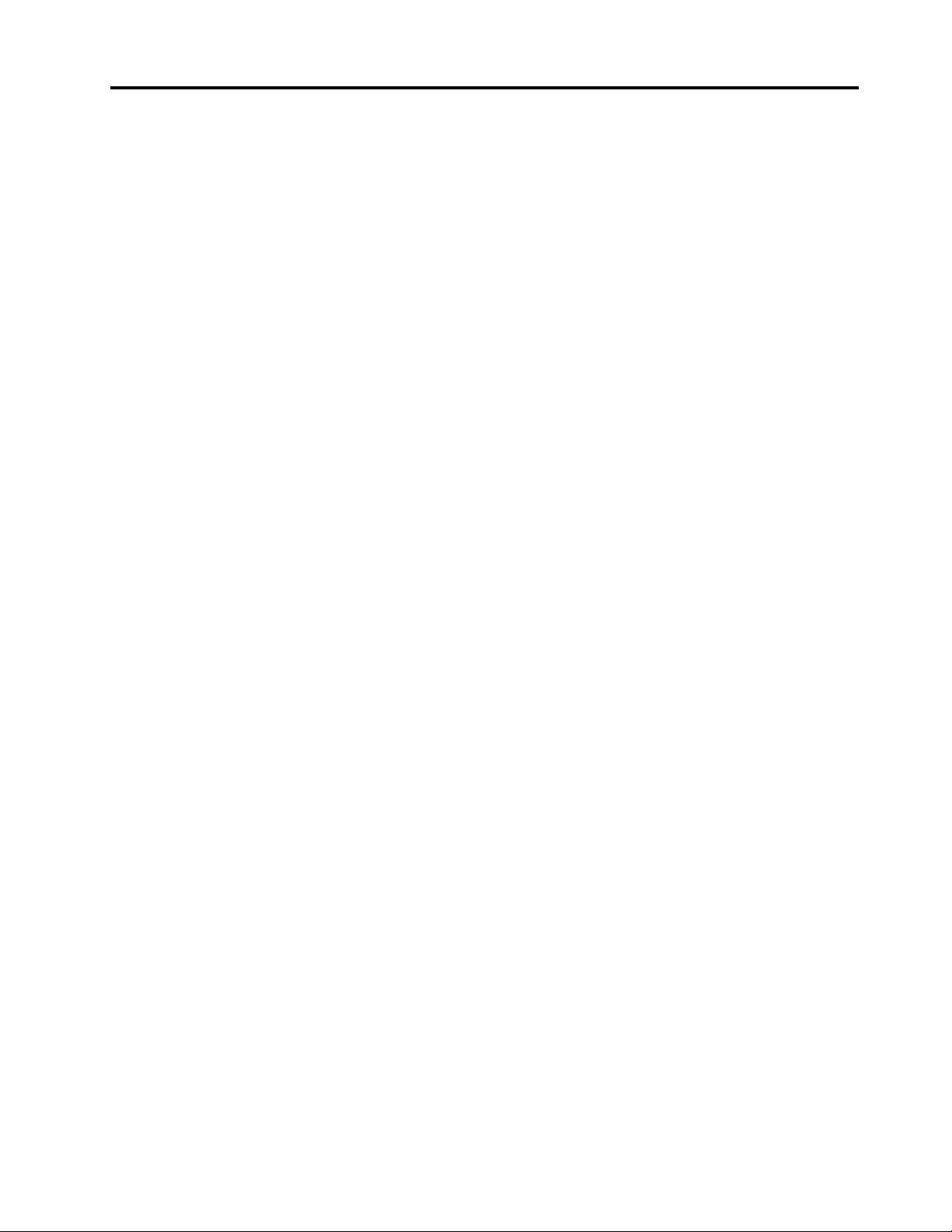
Съдържание
Глава 1. Общ преглед . . . . . . . . . 1
Изглед отпред . . . . . . . . . . . . . . . . 1
Изглед отзад . . . . . . . . . . . . . . . . 2
Дънна платка . . . . . . . . . . . . . . . . 4
Етикет за типа и модела на машината . . . . . . 6
Глава 2. Спецификации . . . . . . . . 7
Глава 3. Съвети за използване на
компютъра . . . . . . . . . . . . . . . 9
Поставяне на кабелна ключалка Kensington. . . . 9
Инсталиране на компютъра в TIO монитора. . . . 9
Глава 4. Подмяна на хардуер . . . . 11
Преди да подмените хардуер . . . . . . . . . 11
Познаване на FRU (включително CRU) . . . . . 11
Намиране на FRU (включително CRU) . . . . . 12
Подмяна на кабелната или безжичната
клавиатура . . . . . . . . . . . . . . . . 14
Подмяна на кабелната или безжичната
мишка . . . . . . . . . . . . . . . . . . 15
Подмяна на захранващия адаптер. . . . . . . 19
Подмяна на вертикалната стойка . . . . . . . 21
Подмяна на скобата за монтиране на VESA . . . 22
Подмяна на външното оптично устройство . . . 23
Подмяна на скобата на захранващия адаптер . . 25
Премахване на капака на компютъра . . . . . 26
Подмяна на устройството за съхранение . . . . 27
Подмяна на кабела на устройството за
съхранение . . . . . . . . . . . . . . . . 30
Подмяна на картата PCI Express и адаптера за
карта PCI Express . . . . . . . . . . . . . 30
Подмяна на вътрешния високоговорител . . . . 32
Подмяна на усъвършенствания говорител . . . 33
Подмяна на системния вентилатор . . . . . . 34
Подмяна на радиатора . . . . . . . . . . . 35
Подмяна на клетъчната батерия с размер на
монета . . . . . . . . . . . . . . . . . . 36
Подмяна на микропроцесора. . . . . . . . . 39
Подмяна на Wi-Fi картата . . . . . . . . . . 42
Подмяна на Wi-Fi антените . . . . . . . . . . 46
Подмяна на антенната скоба . . . . . . . . . 51
Подмяна на долния капак . . . . . . . . . . 51
Подмяна на модула с паметта . . . . . . . . 52
Подмяна на M.2 SSD устройството . . . . . . 54
Подмяна на дънната платка и шасито . . . . . 56
Завършване на подмяната на части . . . . . . 58
Приложение A. Забележки . . . . . 61
Приложение B. Търговски марки . . 63
© Copyright Lenovo 2018, 2019 i
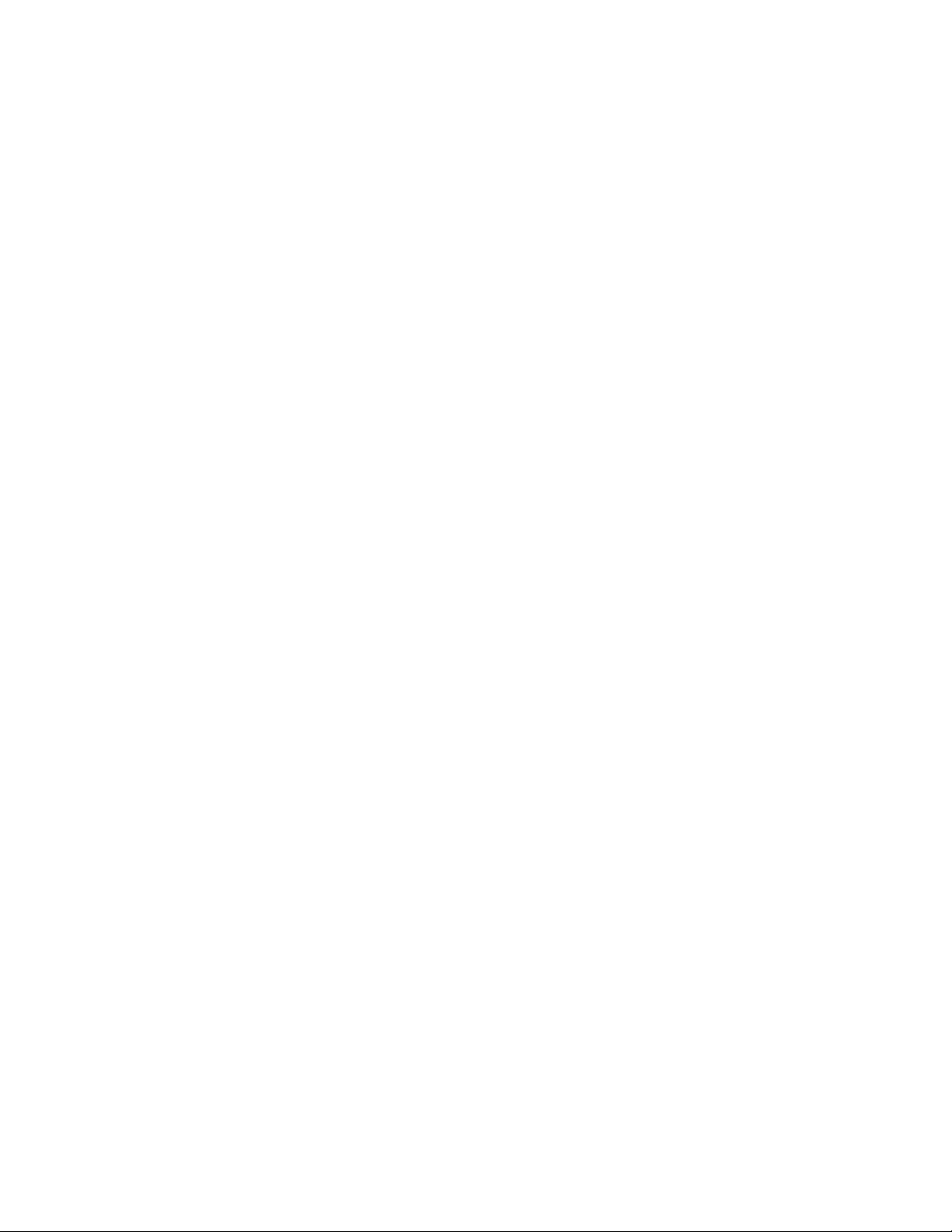
ii Ръководството за потребителя и за поддръжка на хардуер за M720q
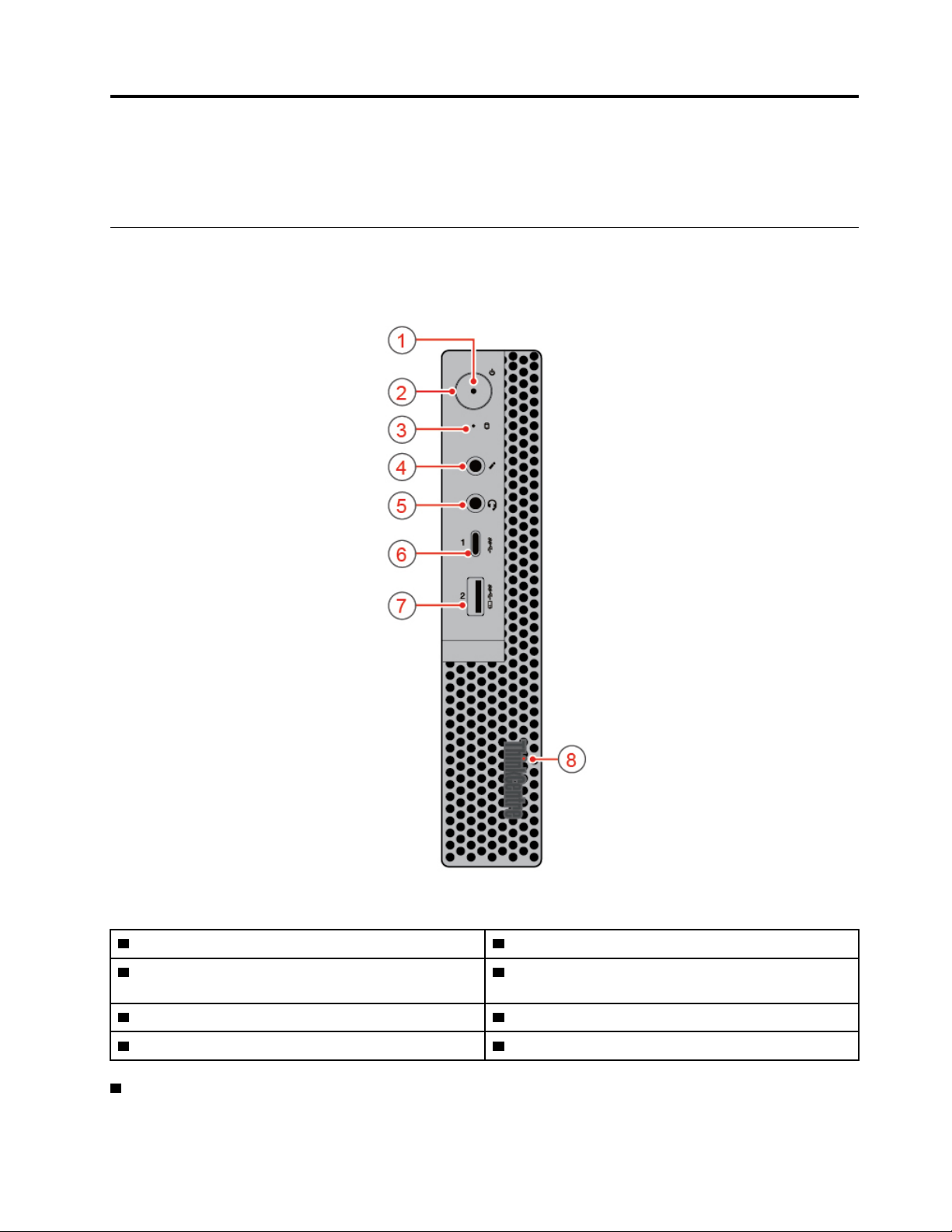
Глава 1. Общ преглед
Тази глава предоставя основна информация, която ще ви помогне да се запознаете с компютъра.
Изглед отпред
Забележка: Възможно е вашият модел компютър да изглеждат малко по-различно от показания на
илюстрацията в тази тема.
Фигура 1. Изглед отпред
1 Индикатор за захранване 2 Бутон на захранване
3 Индикатор за състояние на устройство за
съхранение
5 Съединител за слушалки 6 USB-C™ съединител
7 Always On USB 3.1 съединител Gen 1 8 Осветена червена точка
1 Индикатор за захранване
© Copyright Lenovo 2018, 2019 1
4 Съединител за микрофон
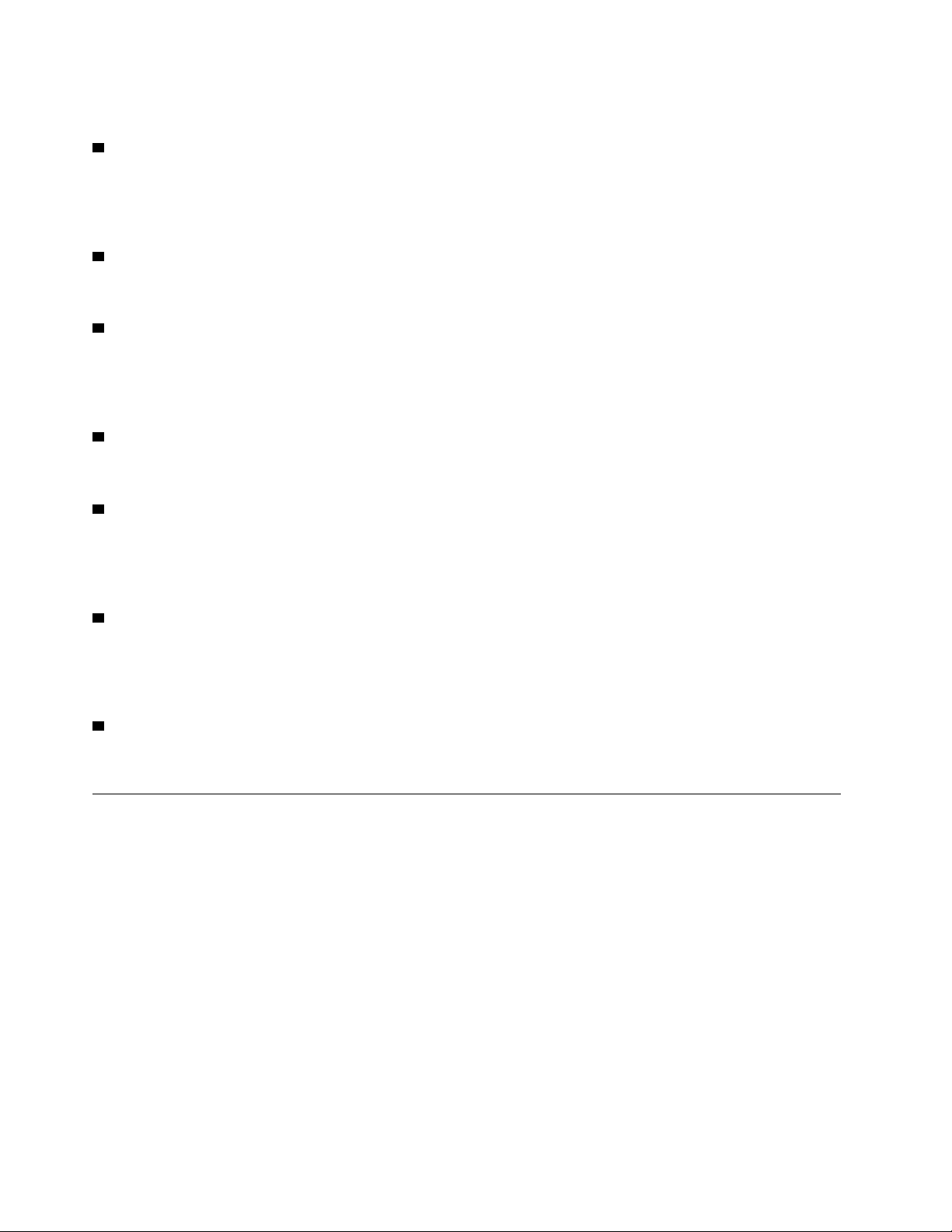
Индикаторът е включен, когато компютърът се използва.
2 Бутон на захранване
Използва се за включване на компютъра. Когато не можете да спрете компютъра от операционната
система, натиснете и задръжте бутона на захранването за четири или повече секунди, за да
изключите компютъра.
3 Индикатор за състояние на устройство за съхранение
Индикаторът е включен, когато устройството за съхранение се използва.
4 Съединител за микрофон
Използва се за свързване на микрофон към компютъра. Може да използвате микрофона за
записване на звуци или за взаимодействие с компютъра като използвате софтуер за разпознаване на
реч.
5 Съединител за слушалки
Използва се за свързване на слушалки към компютъра.
6 Съединител USB-C
Използвайте съединителя за прехвърляне на данни (USB 3.1 Gen 1, 5.0 Gbps), заредете устройството
(5V/0,9 A), или се свържете с аксесоари USB-C, за да разширите функционалността на вашия
компютър.
7 Always On USB 3.1 съединител Gen 1
Използва се за свързване на USB-съвместимо устройство. За оптимално прехвърляне на данни
свържете устройство с USB 3.1 Gen 1 към съединител за USB 3.1 Gen 2 или USB 3.1 Gen 1 вместо към
съединител за USB 2.0.
8 Осветена червена точка
Индикаторът е включен, когато компютърът се използва.
Изглед отзад
Забележка: Възможно е вашият модел компютър да изглеждат малко по-различно от показания на
илюстрацията в тази тема.
2
Ръководството за потребителя и за поддръжка на хардуер за M720q
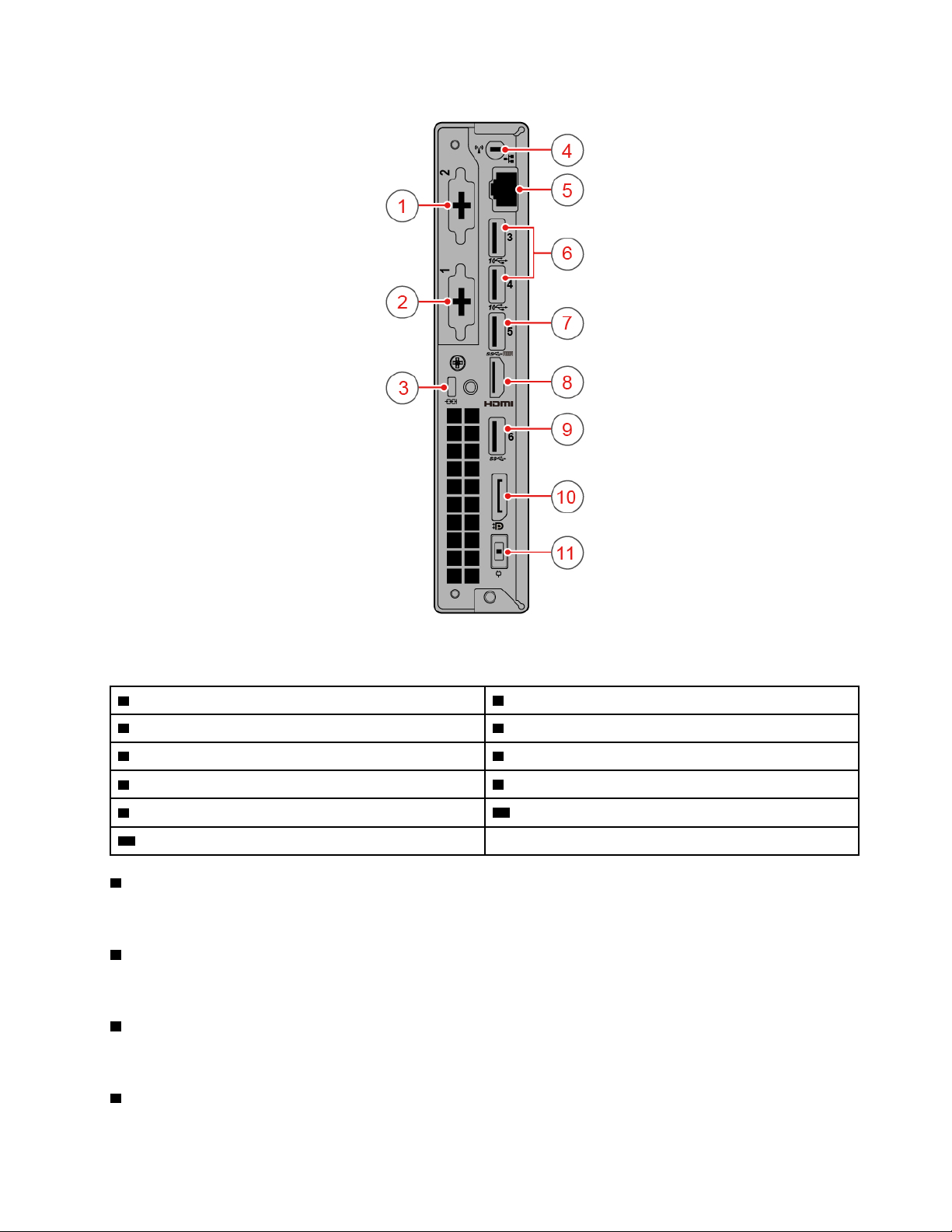
Фигура 2. Изглед отзад
1 Опционален съединител 2 2 Опционален съединител 1
3 Гнездо за защитна ключалка 4 Гнездо за Wi-Fi антена
5 Ethernet съединител
7 Съединител USB 3.1 Gen 1
9 Съединител USB 3.1 Gen 1
11 Съединител за захранващ адаптер
1 Опционален съединител 2
6 Съединители USB 3.1 Gen 2 (2)
8 Изходен съединител HDMI™ 1.4
10 Изходен съединител DisplayPort
В зависимост от модела на компютъра съединителят може да е различен.
2 Опционален съединител 1
В зависимост от модела на компютъра съединителят може да е различен.
3 Гнездо за защитна ключалка
Използва се за фиксиране на кабелна ключалка Kensington.
4 Гнездо за Wi-Fi антена
®
1.2
Глава 1. Общ преглед 3
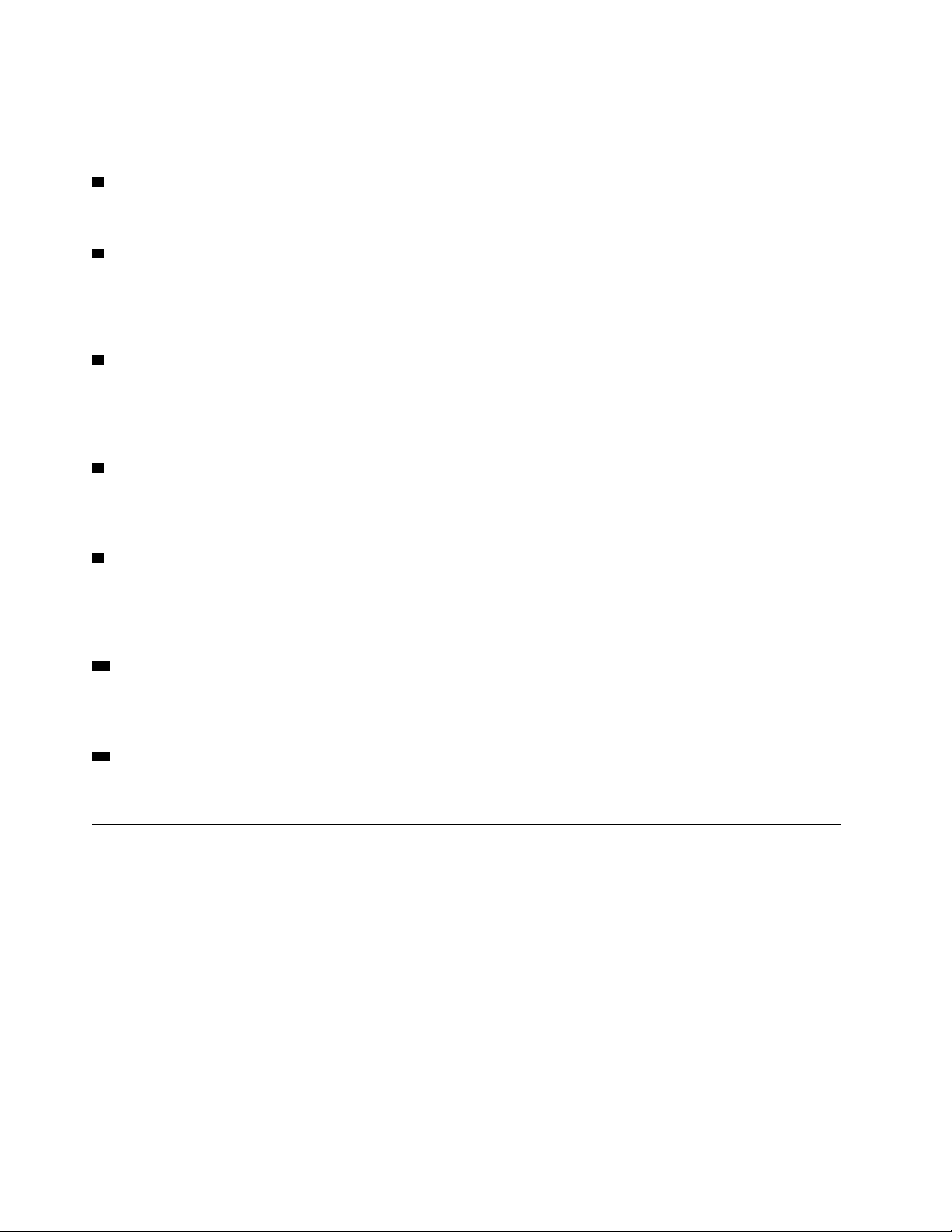
Използва се за инсталиране на съединителя за кабел на задната Wi-Fi антена, който е наличен само
на някои модели. Задната Wi-Fi антена се инсталира към съединителя за кабел на задната Wi-Fi
антена.
5 Ethernet съединител
Използва се за свързване на Ethernet кабел за мрежов достъп.
6 Съединители USB 3.1 Gen 2
Използва се за свързване на USB-съвместимо устройство. За оптимално прехвърляне на данни
свържете устройство с USB 3.1 Gen 2 към съединител за USB 3.1 Gen 2 вместо към съединител за
USB 3.1 Gen 1 или USB 2.0.
7 Съединител USB 3.1 Gen 1
Използва се за свързване на USB-съвместимо устройство. За оптимално прехвърляне на данни
свържете устройство с USB 3.1 Gen 1 към съединител за USB 3.1 Gen 2 или USB 3.1 Gen 1 вместо към
съединител за USB 2.0.
8 Изходен съединител HDMI 1.4
Използва се за изпращане на видео и аудио сигнали от вашия компютър до друго аудио или
видеоустройство, като например високопроизводителен монитор.
9 Съединител USB 3.1 Gen 1
Използва се за свързване на USB-съвместимо устройство. За оптимално прехвърляне на данни
свържете устройство с USB 3.1 Gen 1 към съединител за USB 3.1 Gen 2 или USB 3.1 Gen 1 вместо към
съединител за USB 2.0.
10 Изходен съединител DisplayPort 1.2
Използва се за изпращане на видео и аудио сигнали от компютъра до друго аудио или видео
устройство, като високопроизводителен монитор.
11 Съединител за захранващ адаптер
Използва се за свързване на захранващия адаптер с компютъра с цел захранване.
Дънна платка
Забележка: Вижте „Изглед отпред“ или „Изглед отзад“ за допълнително описание на компонентите.
4
Ръководството за потребителя и за поддръжка на хардуер за M720q
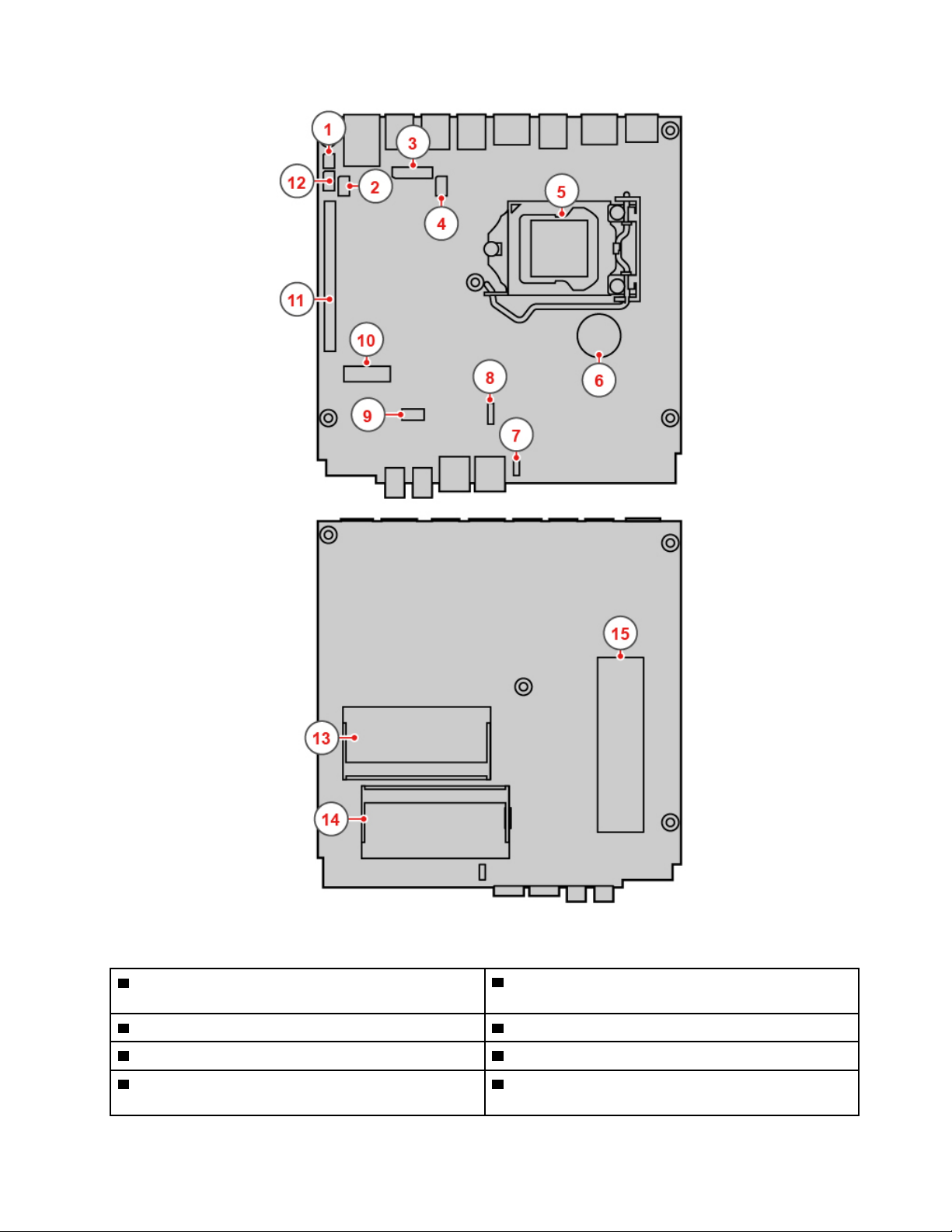
Фигура 3. Дънна платка
1 Джъмпер за изчистване на CMOS (Complementary
2 Thunderbolt съединител
Metal Oxide Semiconductor) / възстановяване
3 Съединител за платка към платка 4 DC съединител
5 Микропроцесор 6 Клетъчна батерия с размер на монета
7 Съединител на вътрешния или допълнителния
8 Съединител за системен вентилатор
говорител
Глава 1. Общ преглед 5
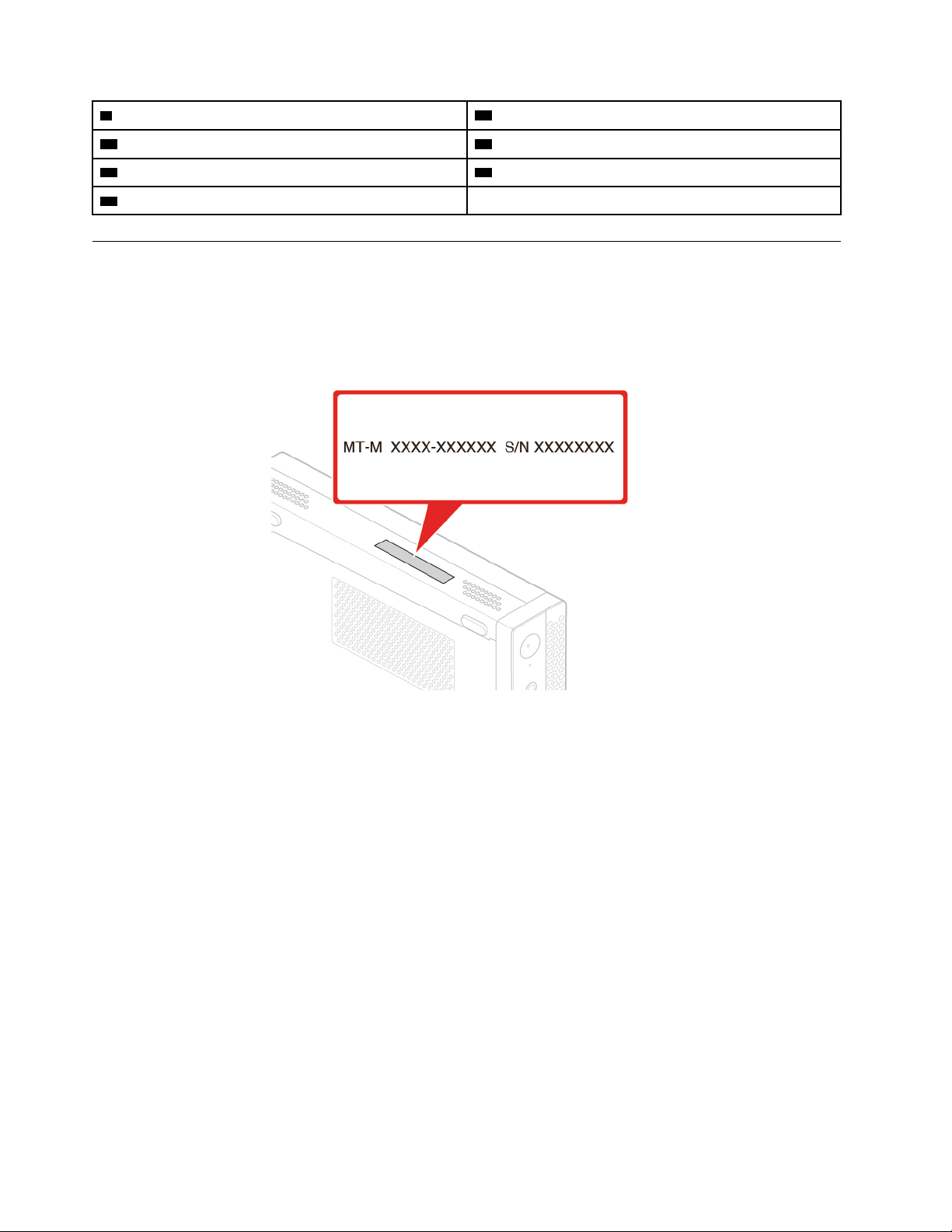
9 Гнездо за устройство за съхранение
11 Гнездо за карта PCI Express 12 Сериен съединител
13 Гнездо за памет 1 (DIMM1) 14 Гнездо за памет 2 (DIMM2)
15 Гнездо за M.2 SSD диск
10 Гнездо за M.2 Wi-Fi карта
Етикет за типа и модела на машината
Етикетът за типа и модела на машината идентифицира компютъра. Когато се свържете с Lenovo за
помощ, информацията за типа и модела на машината помага на техниците да идентифицират
компютъра и да предоставят по-бързо обслужване. Етикетът за типа и модела на машината е
прикрепен на компютъра, както е показано.
Фигура 4. Етикет за типа и модела на машината
6 Ръководството за потребителя и за поддръжка на хардуер за M720q
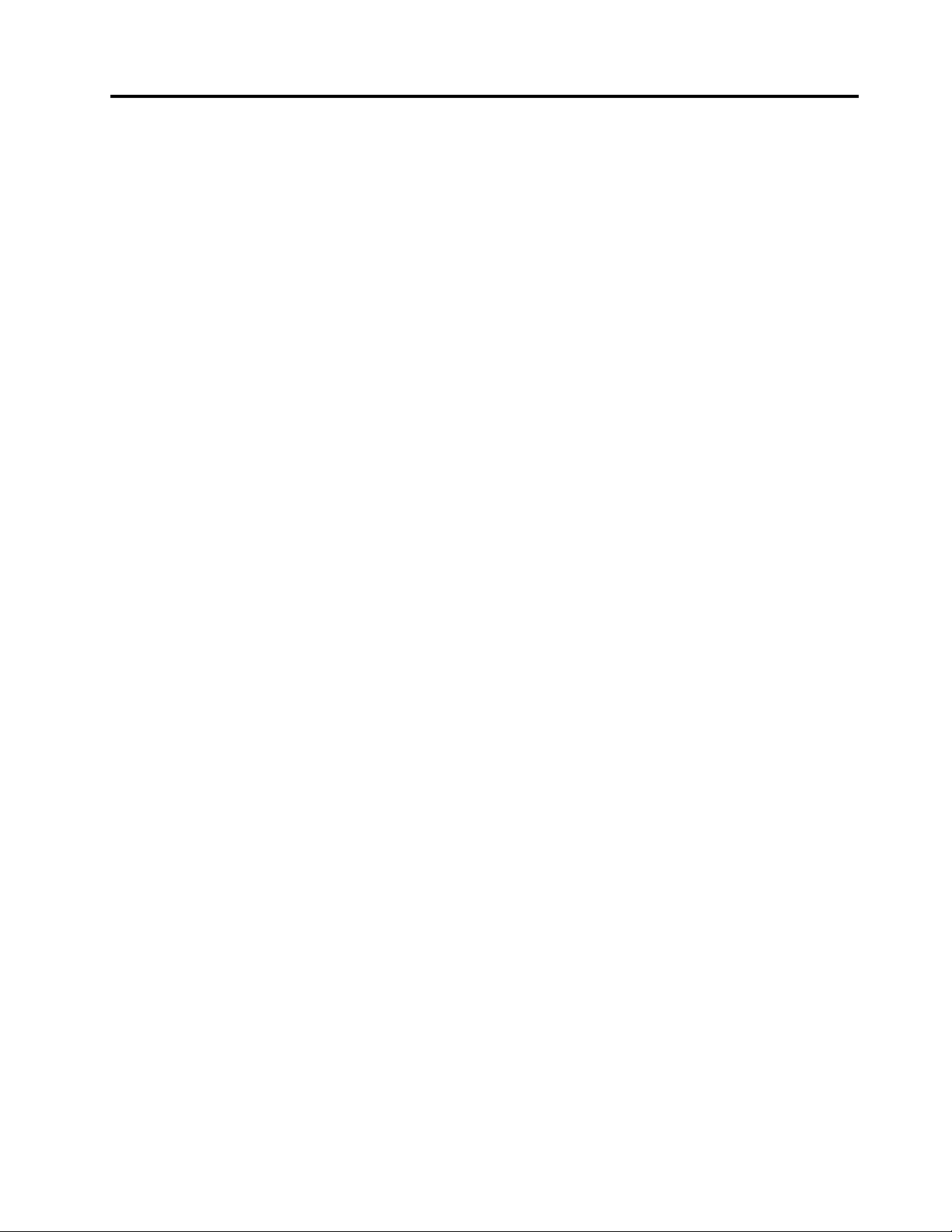
Глава 2. Спецификации
Захранващ блок
• 65-ватов самонастройващ се захранващ блок (опционално)
• 90-ватов самонастройващ се захранващ блок (опционално)
• 135-ватов самонастройващ се захранващ блок (опционално)
Устройства за съхранение
• 2,5-инчово устройство за съхранение (опционално)
• M.2 SSD устройство (опционално)
Характеристики на видео картата
• Вградената аудио карта поддържа следните:
– Изходен съединител DisplayPort 1.2
– Изходен съединител HDMI 1.4
Характеристики на звуковата карта
• Вградената звукова карта поддържа следните:
– Усъвършенстван говорител (опция)
– Съединител за слушалки
– Вътрешен говорител (опционално)
– Съединител за микрофон
Input/Output (I/O) характеристики
• Аудио съединители (за слушалки и микрофон)
• Изходен съединител DisplayPort 1.2
• Ethernet съединител
• Изходен съединител HDMI 1.4
• Сериен съединител (опционален)
• USB тип - C съединител
• USB съединител
Разширяване
• Кутия на външно оптично устройство (опция)
• Гнезда за памет
• Гнездо за M.2 SSD устройство
• Гнездо за графична карта PCI Express
Мрежови функции
• Ethernet LAN
• Безжична LAN (опционално)
• Bluetooth (опционално)
© Copyright Lenovo 2018, 2019 7
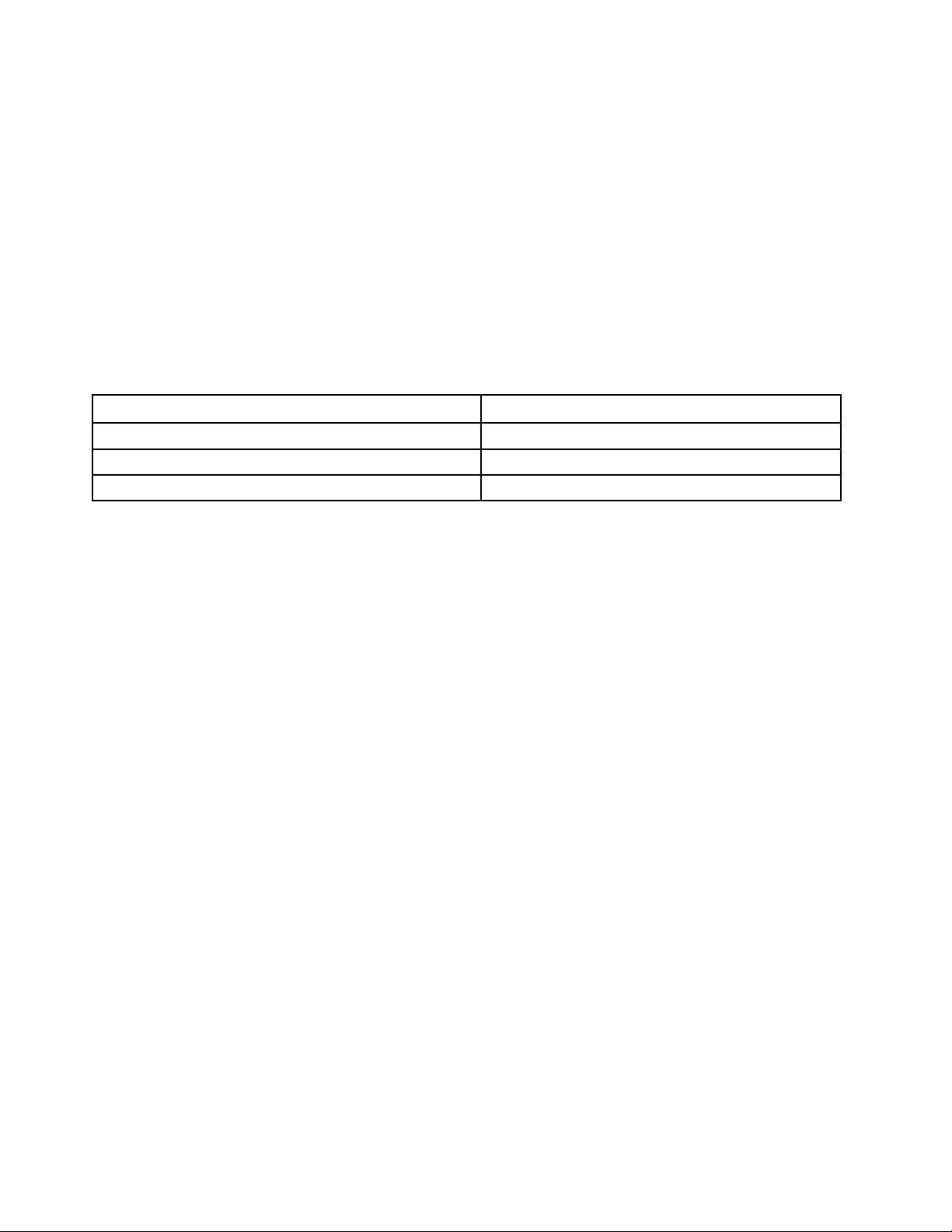
Физически размери
• Ширина: 37 мм (1,5 инча)
• Височина: 179 мм (7,0 инча)
• Дълбочина: 183 мм (7,2 инча)
Тегло (без опаковката)
Максимална конфигурация при доставка: 1,3 кг (2,9 паунда)
Декларация за скорост на прехвърляне чрез USB
В зависимост от много фактори, като способността за обработка на хост и периферни устройства,
файлови атрибути и други фактори, свързани с конфигурацията на системата и работните среди,
действителната скорост на трансфер с различните USB съединители на това устройство ще варира и
ще бъде по-бавна от скоростта на данните, изброени по-долу за всяко съответно устройство.
Устройство USB Пренос на данни (гигабит/сек.)
3.1 Gen 1
3.1 Gen 2
3.2 20
5
10
8 Ръководството за потребителя и за поддръжка на хардуер за M720q
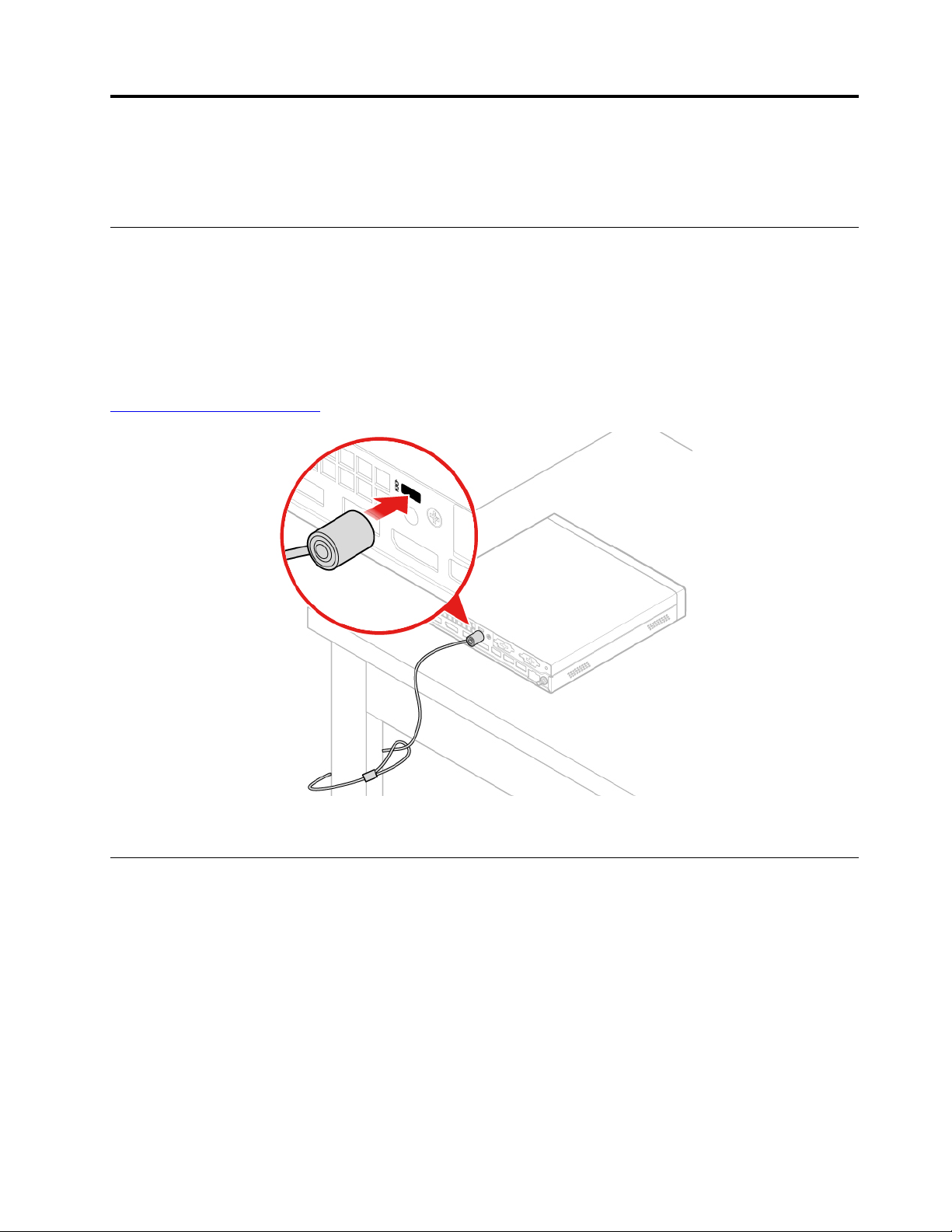
Глава 3. Съвети за използване на компютъра
Тази глава предоставя съвети за използване на компютъра.
Поставяне на кабелна ключалка Kensington
С помощта на кабелната ключалка Kensington можете да прикрепите компютъра към бюро, маса или
друг солиден обект. Кабелната ключалка се свързва с гнездото за защитна ключалка на задната
страна на компютъра. Кабелната ключалка може да работи с ключ или комбинация в зависимост от
избрания тип. Кабелната ключалка също така заключва бутоните, използвани за отваряне на капака
на компютъра. Това е същият тип заключване като използвания при множество преносими компютри.
Можете да поръчате такава кабелна ключалка директно от Lenovo, като потърсите Kensington на
адрес:
http://www.lenovo.com/support
Фигура 5. Поставяне на кабелна ключалка Kensington
Инсталиране на компютъра в TIO монитора
1. За монитора Tiny-in-One 23 (MT: 10DQ) Премахнете задния капак на Wi-Fi антената, преди да
инсталирате компютъра. Вижте „Подмяна на Wi-Fi антените“ на страница 46.
2. Свържете компютъра или към захранващия адаптер, предоставен с TIO монитора, или към
адаптера, предоставен с компютъра, който има по-голяма мощност.
© Copyright Lenovo 2018, 2019 9
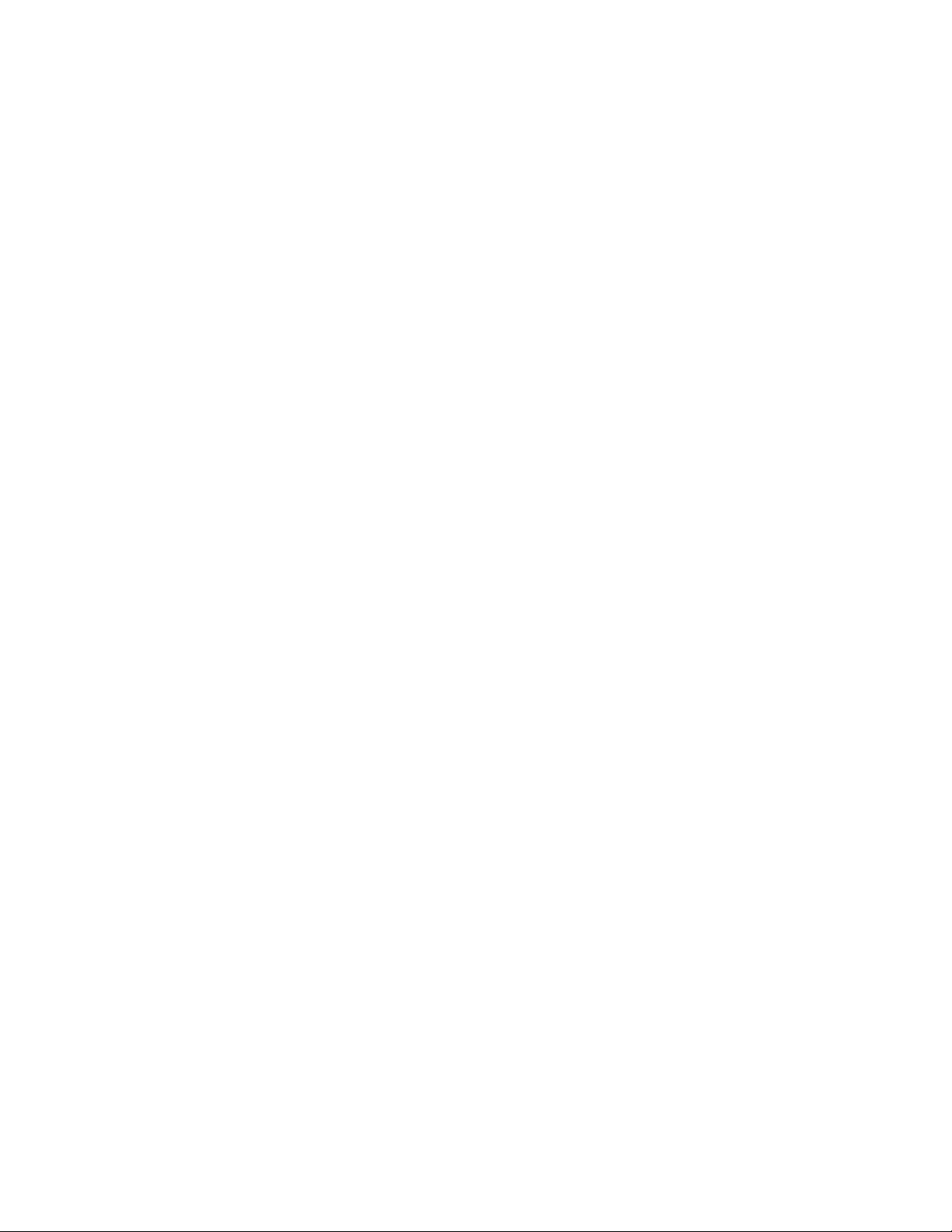
10 Ръководството за потребителя и за поддръжка на хардуер за M720q
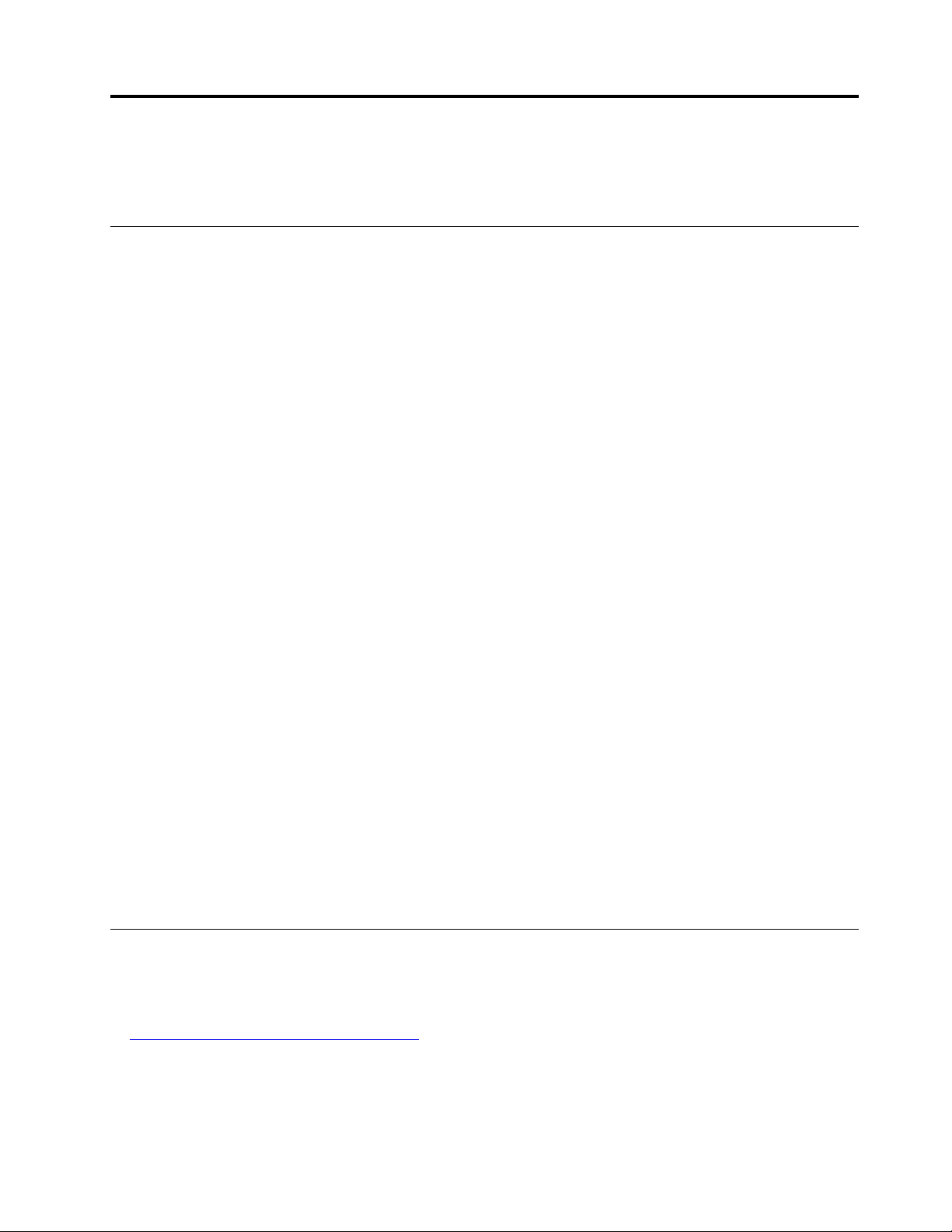
Глава 4. Подмяна на хардуер
Тази глава предоставя инструкции как да подменяте хардуер за вашия компютър.
Преди да подмените хардуер
Внимание: Не отваряйте компютъра си и не опитвайте да го поправяте, преди да прочетете тази
секция и Важни информационни упътвания за продукта.
Забележки преди подмяната на хардуер
• Използвайте само предлагани от Lenovo компютърни компоненти.
• Когато инсталирате или подменяте опция, използвайте подходящите инструкции, обяснени в
настоящото ръководство, наред с инструкциите, които придружават опцията.
• В повечето области на света Lenovo изисква връщането на дефектните CRU. Информация по
въпроса ще се достави с CRU или няколко дни след доставката на CRU.
Боравене с чувствителни към статичен заряд устройства
Не отваряйте антистатичната опаковка, съдържаща новата част, докато не свалите дефектната част и
не сте готови да инсталирате новата част. Статичното електричество, макар и безвредно за вас, може
сериозно да повреди компютърните компоненти и опции.
Когато боравите с опции и с други компютърни компоненти, вземете следните предпазни мерки, за да
избегнете повреда от статично електричество:
• Ограничете движенията си. Движенията могат да причинят натрупване на статичен заряд около
вас.
• Винаги боравете внимателно с опциите и другите компютърни компоненти. Хващайте PCI/PCIe
картите, модулите памет, системните платки и микропроцесорите за ръбовете. Не допирайте
изложени проводници.
• Не позволявайте други да допират опциите и другите компютърни компоненти.
• Допрете антистатичната опаковка, съдържаща частта, до металния капак на гнездо за разширение
или друга небоядисана метална повърхност на компютъра за поне две секунди. Това намалява
статичното електричество от опаковката и от тялото ви преди инсталиране или подмяна на новата
част.
• Когато е възможно, премахнете новата част от антистатичната опаковка и я инсталирайте
директно в компютъра, без да я оставяте никъде. Когато това не е възможно, поставете
антистатичната опаковка на равна гладка повърхност и поставете частта върху опаковката.
• Не поставяйте частта на капака на компютъра или на друга метална повърхност.
Познаване на FRU (включително CRU)
• Частите за подмяна на място (FRU) са компютърни части, които обучен техник може да подмени
или да им направи надстройка. FRU включват всички CRU. За подробна информация относно FRU,
като номерата на частите на FRU и поддържаните модели компютри, отидете на адрес:
http://www.lenovo.com/serviceparts-lookup
• Подменяемите от клиента части (CRU) са компютърни части, които потребителят може да
надстройва или подменя.
© Copyright Lenovo 2018, 2019 11
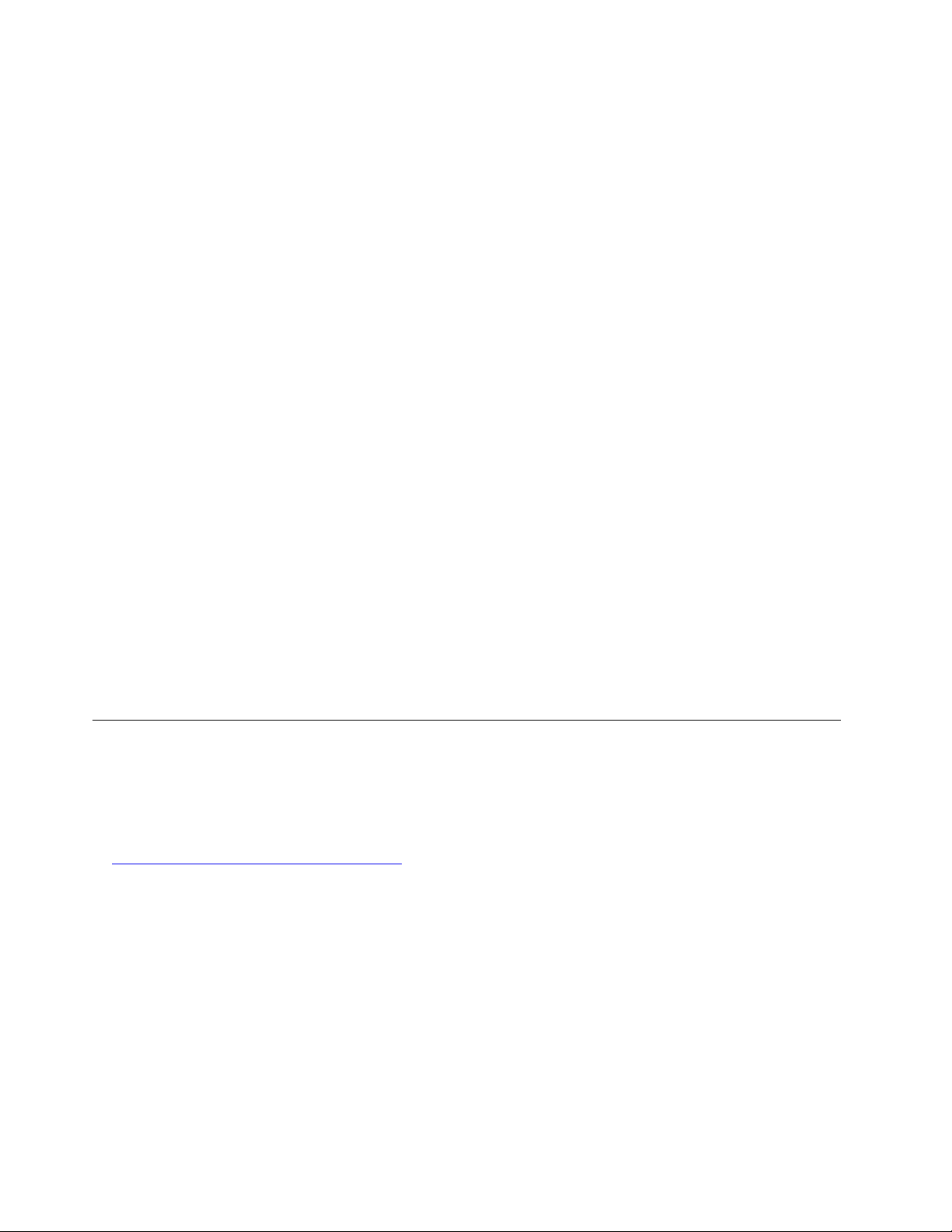
– CRU за самообслужване: Можете лесно да инсталирате CRU за самообслужване. Тези CRU
може да са отделни, придържани с ключалка или захванати с до два винта. Примерите за CRU
за самообслужване включват клавиатурата, мишката, всякакво USB устройство. Вие носите
отговорност за подмяната на всички CRU за самообслужване.
– CRU с избираемо обслужване: При работа със CRU с избираемо обслужване са необходими
технически умения и обикновени инструменти (например отвертка). Тези CRU са изолирани
части в компютъра. Обикновено те са скрити от панел за достъп, който е захванат с повече от
два винта. Необходимо е да премахнете винтовете и панела за достъп до конкретната CRU. CRU
с избираемо обслужване могат да бъдат премахвани и инсталирани от потребителите или по
време на гаранционния срок - от сервизен техник на Lenovo.
Преди подмяна на FRU
Преди да подмените FRU, прочетете следното:
• Компютърът може да се обслужва само от сертифициран и обучен персонал.
• Преди да подмените FRU, прочетете целия раздел относно подмяна на частта.
• Бъдете изключително внимателни по време на операции със запис, като копиране, запис или
форматиране.
Възможно е последователността на устройствата в компютъра, който обслужвате, да е променена.
Ако изберете неправилно устройство, е възможно презаписване на данни или програми.
• Подменяйте FRU само с друг FRU от правилния модел.
Когато подменяте FRU, се уверете, че моделът на машината и номерът на част на FRU са правилни.
• FRU не трябва да се подменя поради еднократна, неповтаряща се неизправност.
Еднократни неизправности могат да възникнат поради различни причини, които нямат нищо общо
с хардуерен дефект, като космическа радиация, електростатичен разряд или грешки в софтуера.
Подменяйте FRU само след повторно възникване на проблема. Ако подозирате дефект във FRU,
изтрийте регистрираните грешки и повторете теста. Ако грешката не се повтори, не подменяйте
FRU.
• Подменяйте само дефектни FRU.
Намиране на FRU (включително CRU)
Забележки:
• Някои от компонентите са опционални.
• За да подмените компонент, който не е посочен в следващия списък, се свържете със сервизен
техник на Lenovo. За списък с телефонните номера на Поддръжка на Lenovo посетете адрес:
http://www.lenovo.com/serviceparts-lookup
12 Ръководството за потребителя и за поддръжка на хардуер за M720q
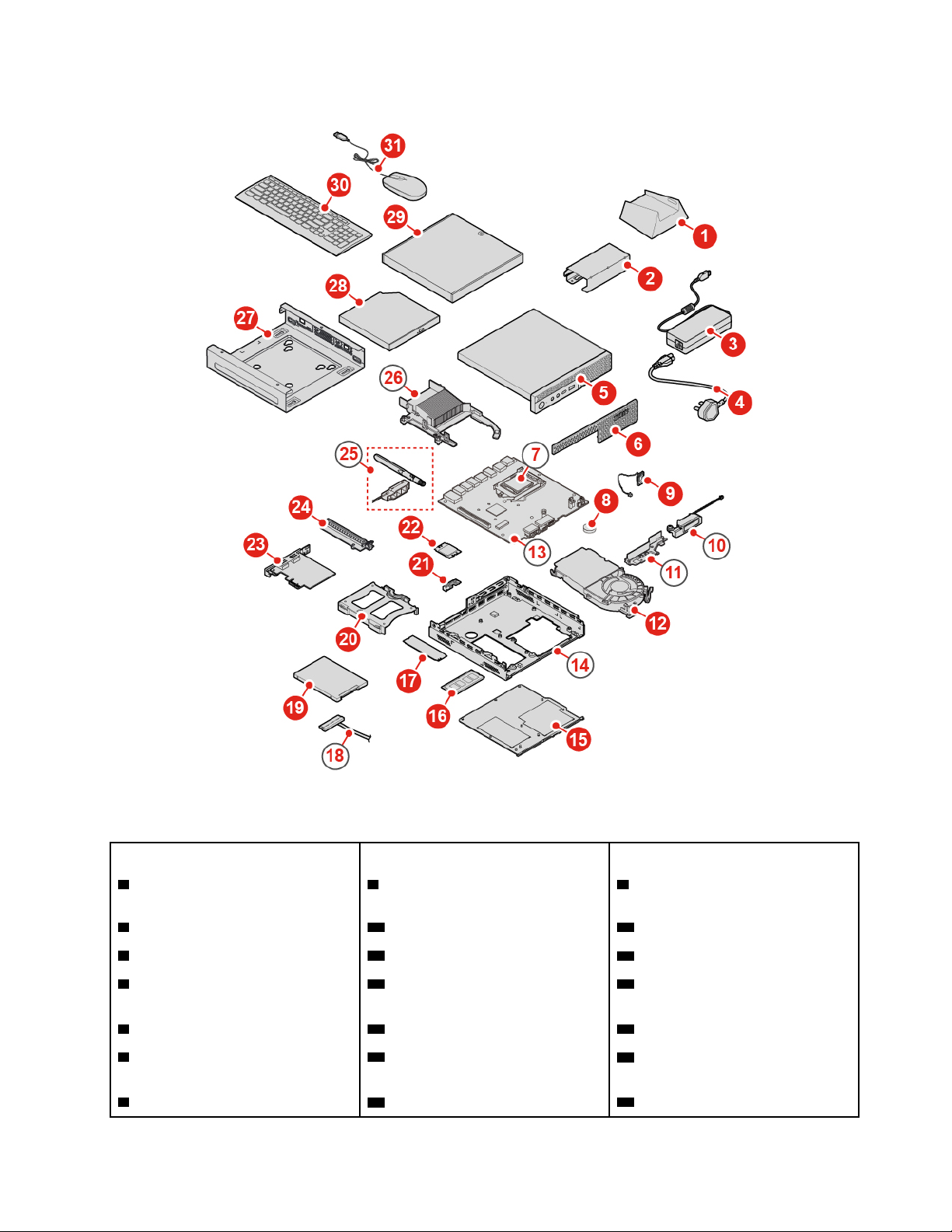
Фигура 6. Намиране на FRU (включително CRU)
CRU за самообслужване CRU с избираемо обслужване
1 Вертикална поставка 8 Клетъчна батерия с размер на
Без FRU
7 Микропроцесор
монета
2 Скоба на захранващ адаптер 12 Системен вентилатор
3 Захранващ адаптер 19 Устройство за съхранение 11 Скоба за антена
4 Захранващ кабел 20 Скоба на устройството за
10 Допълнителен говорител
13 Системна платка
съхранение
5 Капак на компютъра 21 Щит на картата за Wi-Fi 14 Шаси
6 Прахозащитен капак 22 Wi-Fi карта
18 Кабел на устройство за
съхранение
9 Вътрешен високоговорител
23 Карта PCI Express
25 Wi-Fi антени
Глава 4. Подмяна на хардуер 13
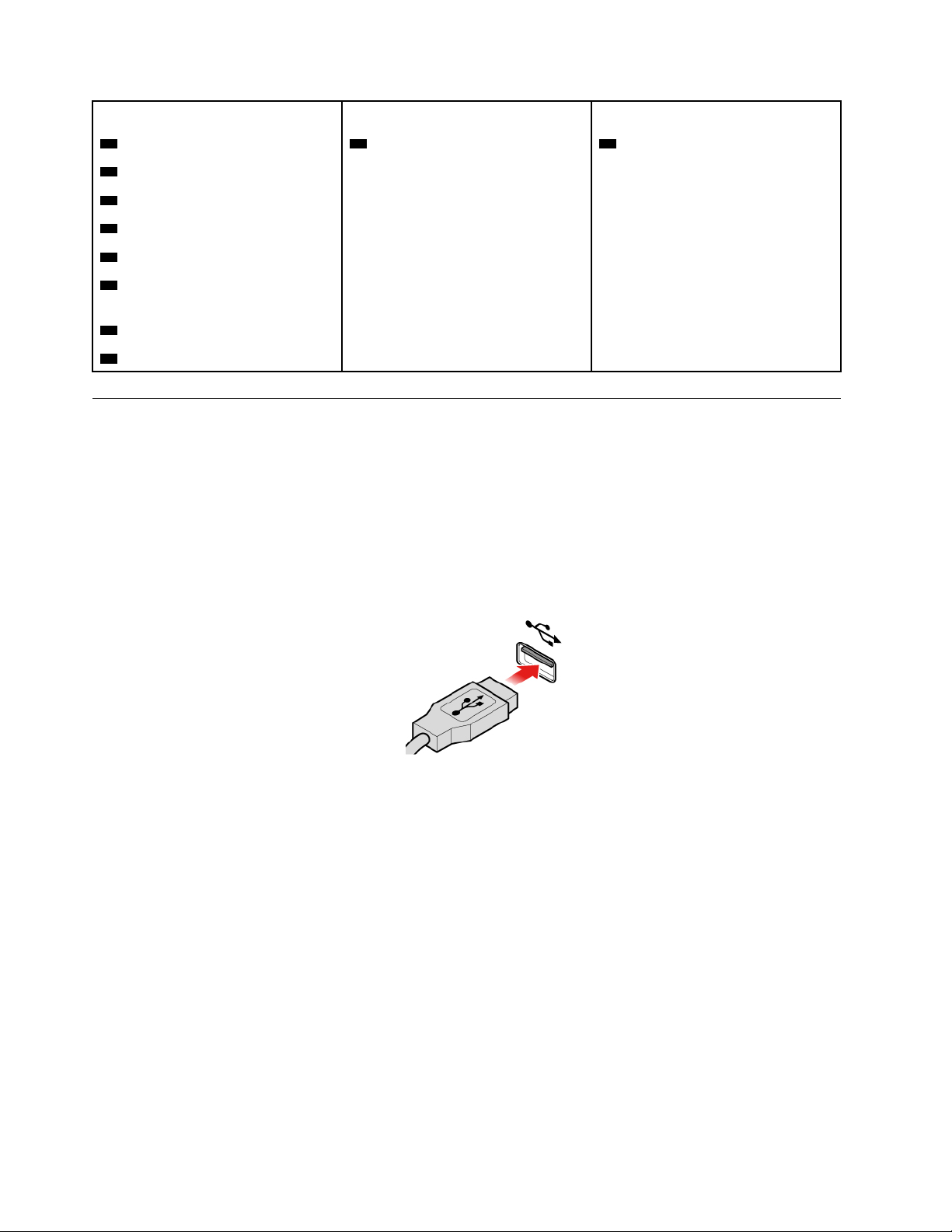
CRU за самообслужване CRU с избираемо обслужване Без FRU
15 Долен капак
16 Модул памет
17 M.2 SSD диск
27 VESA
28 Външно оптично устройство
29 Кутия на външното оптично
®
скоба за монтиране
24 Адаптер за карта PCI Express
26 Радиатор
устройство
30 Клавиатура
31 Мишка
Подмяна на кабелната или безжичната клавиатура
Забележка: Функцията за безжична клавиатура се предлага само на някои модели.
Подмяна на клавиатурата
1. Изключете компютъра и извадете всички захранващи кабели от електрическите контакти.
2. Изключете кабела на старата клавиатура от компютъра.
3. Свържете нова клавиатура към съответния съединител на компютъра.
Фигура 7. Подмяна на клавиатурата
Подмяна на безжичната клавиатура
1. Отстранете старата безжична клавиатура.
2. Извадете новата безжична клавиатура от пакета.
3. Отворете капака на отделението за батерии и поставете две батерии AAA съобразно
индикаторите за поляритет.
14
Ръководството за потребителя и за поддръжка на хардуер за M720q
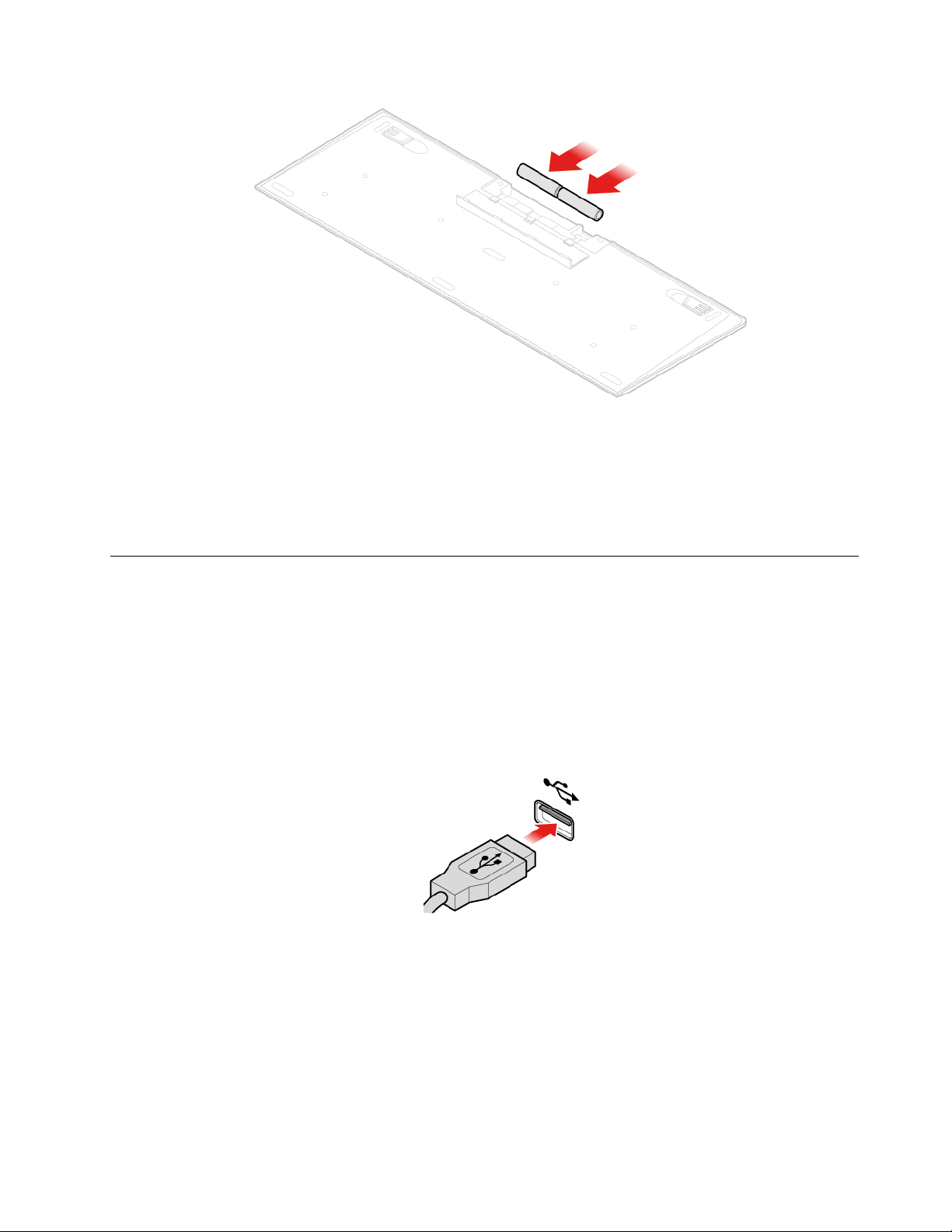
Фигура 8. Подмяна на безжичната клавиатура
4. Отстранете USB приемника от отделението за клавиатура или от отделението за безжична
мишка, след което го свържете към наличен USB съединител на компютъра.
5. Затворете капака на отделението. Клавиатурата е готова за използване.
Подмяна на кабелната или безжичната мишка
Забележка: Безжичната мишка се предлага само при някои модели.
Подмяна на мишката
1. Изключете компютъра и извадете всички захранващи кабели от електрическите контакти.
2. Изключете кабела на старата мишка от компютъра.
3. Свържете нова мишка към съответния съединител на компютъра.
Фигура 9. Подмяна на мишката
Подмяна на безжичната мишка
1. Изключете USB приемника от компютъра. След това отстранете старата безжична мишка.
2. Отстранете безжична мишка от пакета.
3. Отворете капака на отделението за батерии и поставете две батерии AAA съобразно
индикаторите за поляритет.
Глава 4. Подмяна на хардуер 15
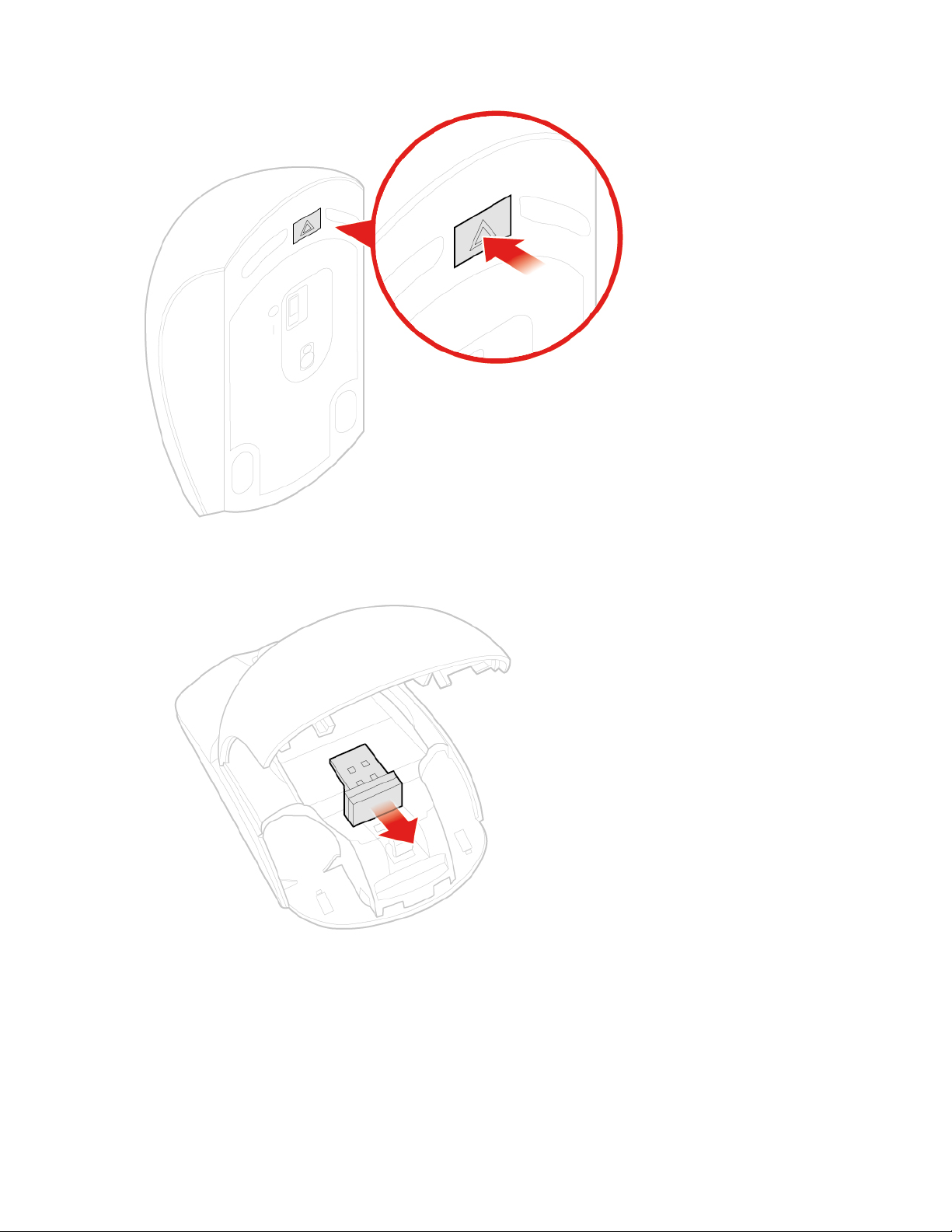
Фигура 10. Отваряне на отделението за батерии
Фигура 11. Изваждане на USB приемника
16 Ръководството за потребителя и за поддръжка на хардуер за M720q
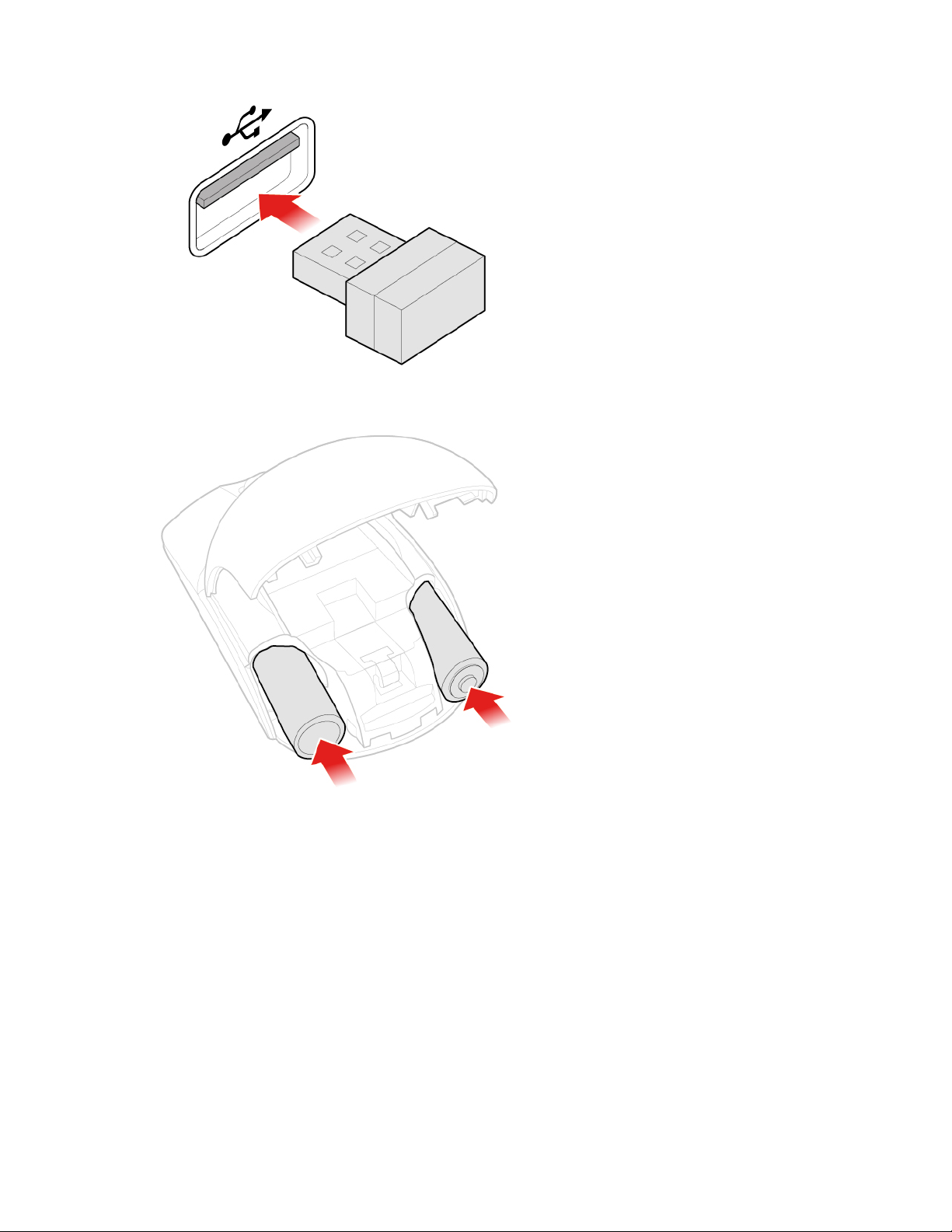
Фигура 12. Свързване на USB приемника с USB съединител
Фигура 13. Поставяне на батериите за мишка
Глава 4. Подмяна на хардуер 17

Фигура 14. Затваряне на капака на отделението за батерии
Фигура 15. Натискане на превключвателя на захранването в позиция за включване
Забележки:
• Зеленият светодиод указва, че мишката е в готовност за използване.
• Примигващият кехлибарен светлинен индикатор показва ниско ниво на батерията.
• Натиснете превключвателя на захранването в позиция за изключване, когато не използвате
мишката, за да удължите живота на батерията.
• След като изключите USB приемника от компютъра, го съхранявайте в отделението за
безжична мишка или в отделението за безжична клавиатура.
18
Ръководството за потребителя и за поддръжка на хардуер за M720q

Подмяна на захранващия адаптер
Внимание: Не отваряйте компютъра си и не опитвайте да го поправяте, преди да прочетете Важни
информационни упътвания за продукта.
1. Отстранете всякакви носители от устройствата и изключете всички свързани устройства и
компютъра.
2. Изключете всички захранващи кабели от мрежовите контакти и изключете всички свързани към
компютъра кабели.
3. Подменете захранващия адаптер.
Забележка: Възможно е вашият захранващ кабел да изглежда различно от показания в
илюстрацията.
Фигура 16. Премахване на захранващия адаптер
Глава 4. Подмяна на хардуер 19

Фигура 17. Премахване на захранващия кабел
Фигура 18. Инсталиране на захранващия кабел
20 Ръководството за потребителя и за поддръжка на хардуер за M720q

Фигура 19. Инсталиране на захранващия адаптер
Подмяна на вертикалната стойка
Внимание: Не отваряйте компютъра си и не опитвайте да го поправяте, преди да прочетете Важни
информационни упътвания за продукта.
1. Отстранете всякакви носители от устройствата и изключете всички свързани устройства и
компютъра.
2. Изключете всички захранващи кабели от мрежовите контакти и изключете всички свързани към
компютъра кабели.
3. Подменете вертикалната стойка.
Глава 4. Подмяна на хардуер 21

Фигура 20. Отстраняване на вертикалната поставка
Фигура 21. Инсталиране на вертикалната поставка
Подмяна на скобата за монтиране на VESA
Внимание: Не отваряйте компютъра си и не опитвайте да го поправяте, преди да прочетете Важни
информационни упътвания за продукта.
22
Ръководството за потребителя и за поддръжка на хардуер за M720q

1. Отстранете всякакви носители от устройствата и изключете всички свързани устройства и
компютъра.
2. Изключете всички захранващи кабели от мрежовите контакти и изключете всички свързани към
компютъра кабели.
3. Подменете скобата за монтиране на VESA.
Фигура 22. Премахване на скобата за монтиране на VESA
Фигура 23. Инсталиране на скобата за монтиране на VESA
Подмяна на външното оптично устройство
Внимание: Не отваряйте компютъра си и не опитвайте да го поправяте, преди да прочетете Важни
информационни упътвания за продукта.
1. Отстранете всякакви носители от устройствата и изключете всички свързани устройства и
компютъра.
2. Изключете всички захранващи кабели от мрежовите контакти и изключете всички свързани към
компютъра кабели.
3. Подменете външното оптично устройство.
Глава 4. Подмяна на хардуер 23

Фигура 24. Премахване на кутията за външни оптични устройства.
Фигура 25. Премахване на външното оптично устройство
24 Ръководството за потребителя и за поддръжка на хардуер за M720q

Фигура 26. Инсталиране на външното оптично устройство
Фигура 27. Инсталиране на кутията за външни оптични устройства
Подмяна на скобата на захранващия адаптер
Внимание: Не отваряйте компютъра си и не опитвайте да го поправяте, преди да прочетете Важни
информационни упътвания за продукта.
1. Отстранете всякакви носители от устройствата и изключете всички свързани устройства и
компютъра.
2. Изключете всички захранващи кабели от мрежовите контакти и изключете всички свързани към
компютъра кабели.
3. Подменете скобата на захранващия адаптер.
Глава 4. Подмяна на хардуер 25

Фигура 28. Премахване на скобата на захранващия адаптер
Фигура 29. Инсталиране на скобата на захранващия адаптер
Премахване на капака на компютъра
Внимание: Не отваряйте компютъра си и не опитвайте да го поправяте, преди да прочетете Важни
информационни упътвания за продукта.
ПРЕДУПРЕЖДЕНИЕ:
Преди да отворите капака на компютъра, изключете компютъра и изчакайте няколко
минути, докато се охлади.
1. Отстранете всякакви носители от устройствата и изключете всички свързани устройства и
компютъра.
2. Изключете всички захранващи кабели от мрежовите контакти и изключете всички свързани към
компютъра кабели.
3. Свалете капака на компютъра.
26
Ръководството за потребителя и за поддръжка на хардуер за M720q

Забележка: Прахозащитният капак е опция.
Фигура 30. Премахване на прахозащитния капак
Фигура 31. Премахване на капака на компютъра
Подмяна на устройството за съхранение
Забележка: Устройства за съхранение за съхранение е опционално.
Внимание: Не отваряйте компютъра си и не опитвайте да го поправяте, преди да прочетете Важни
информационни упътвания за продукта.
1. Отстранете капака на компютъра. Вижте „Премахване на капака на компютъра“ на страница 26.
2. Изключете кабела за устройството за съхранение от дънната платка.
Глава 4. Подмяна на хардуер 27

3. Подменете устройството за съхранение.
Фигура 32. Премахване на скобата за устройства за съхранение
Фигура 33. Премахване на устройството за съхранение
28 Ръководството за потребителя и за поддръжка на хардуер за M720q

Фигура 34. Инсталиране на устройството за съхранение
Фигура 35. Инсталиране на скобата за устройството за съхранение
4. Свържете кабела на устройството за съхранение към дънната платка.
5. Завършване на подмяната на части. Вижте „Завършване на подмяната на части“ на страница 58.
Глава 4. Подмяна на хардуер 29

Подмяна на кабела на устройството за съхранение
Внимание: Не отваряйте компютъра си и не опитвайте да го поправяте, преди да прочетете Важни
информационни упътвания за продукта.
1. Отстранете капака на компютъра. Вижте „Премахване на капака на компютъра“ на страница 26.
2. Отстранете устройството за съхранение. Вижте „Подмяна на устройството за съхранение“ на
страница 27.
3. Подменете кабела за устройството за съхранение.
Фигура 36. Премахване на кабела на устройството за съхранение
Фигура 37. Инсталиране на кабела на устройството за съхранение
4. Завършване на подмяната на части. Вижте „Завършване на подмяната на части“ на страница 58.
Подмяна на картата PCI Express и адаптера за карта PCI Express
Забележка: Картата PCI Express е опционална.
Внимание: Не отваряйте компютъра си и не опитвайте да го поправяте, преди да прочетете Важни
информационни упътвания за продукта.
1. Отстранете капака на компютъра. Вижте „Премахване на капака на компютъра“ на страница 26.
2. Подменете картата PCI Express и адаптера за карта PCI Express.
30
Ръководството за потребителя и за поддръжка на хардуер за M720q

Фигура 38. Премахване на карта PCI Express
Фигура 39. Премахване на адаптера за карта PCI Express
Глава 4. Подмяна на хардуер 31

Фигура 40. Инсталиране на адаптера за карта PCI Express
Фигура 41. Инсталиране на картата PCI Express
3. Завършване на подмяната на части. Вижте „Завършване на подмяната на части“ на страница 58.
Подмяна на вътрешния високоговорител
Забележка: Вътрешният високоговорител е опционален.
Внимание: Не отваряйте компютъра си и не опитвайте да го поправяте, преди да прочетете Важни
информационни упътвания за продукта.
1. Отстранете капака на компютъра. Вижте „Премахване на капака на компютъра“ на страница 26.
2. Изключете кабела на вътрешния високоговорител от конектора на вътрешния високоговорител в
системната платка.
3. Подменете вътрешния високоговорител.
32
Ръководството за потребителя и за поддръжка на хардуер за M720q

Фигура 42. Премахване на вътрешния високоговорител
Фигура 43. Инсталиране на вътрешния високоговорител
4. Свържете кабела на вътрешния високоговорител към съединителя за вътрешен високоговорител
на дънната платка.
5. Завършване на подмяната на части. Вижте „Завършване на подмяната на части“ на страница 58.
Подмяна на усъвършенствания говорител
Забележка: Допълнителният високоговорител е опционален.
Внимание: Не отваряйте компютъра си и не опитвайте да го поправяте, преди да прочетете Важни
информационни упътвания за продукта.
1. Отстранете капака на компютъра. Вижте „Премахване на капака на компютъра“ на страница 26.
2. Подменете усъвършенствания говорител.
Глава 4. Подмяна на хардуер 33

Забележка: Уверете се, че изключвате или свързвате кабела на допълнителния
високоговорител по време на подмяната.
Фигура 44. Отстраняване на усъвършенствания говорител
Фигура 45. Инсталиране на усъвършенствания говорител
3. Завършване на подмяната на части. Вижте „Завършване на подмяната на части“ на страница 58.
Подмяна на системния вентилатор
Внимание: Не отваряйте компютъра си и не опитвайте да го поправяте, преди да прочетете Важни
информационни упътвания за продукта.
1. Отстранете капака на компютъра. Вижте „Премахване на капака на компютъра“ на страница 26.
2. Премахнете устройството за съхранение или картата PCI Express. Вижте „Подмяна на
устройството за съхранение“ на страница 27 или „Подмяна на картата PCI Express и адаптера за
карта PCI Express“ на страница 30.
3. Ако е необходимо, отстранете вътрешния говорител. Вижте „Подмяна на вътрешния
високоговорител“ на страница 32.
4. Изключете кабела на системния вентилатор от съединителя за системния вентилатор на дънната
платка.
5. Подменете системния вентилатор.
34
Ръководството за потребителя и за поддръжка на хардуер за M720q

Фигура 46. Премахване на системния вентилатор
Фигура 47. Инсталиране на системния вентилатор
6. Свържете кабела на системния вентилатор към съединителя за системен вентилатор на дънната
платка.
7. Завършване на подмяната на части. Вижте „Завършване на подмяната на части“ на страница 58.
Подмяна на радиатора
Внимание: Не отваряйте компютъра си и не опитвайте да го поправяте, преди да прочетете Важни
информационни упътвания за продукта.
ПРЕДУПРЕЖДЕНИЕ:
Възможно е радиаторът да е много горещ. Изключете компютъра и изчакайте от три
до пет минути да изстине, преди да свалите капака му.
1. Отстранете капака на компютъра. Вижте „Премахване на капака на компютъра“ на страница 26.
Глава 4. Подмяна на хардуер 35

2. Премахнете устройството за съхранение или картата PCI Express. Вижте „Подмяна на
устройството за съхранение“ на страница 27 или „Подмяна на картата PCI Express и адаптера за
карта PCI Express“ на страница 30.
3. Ако е необходимо, отстранете вътрешния говорител. Вижте „Подмяна на вътрешния
високоговорител“ на страница 32.
4. Премахнете системния вентилатор. Вижте „Подмяна на системния вентилатор“ на страница 34.
5. Подменете радиатора.
Фигура 48. Премахване на радиатора
Фигура 49. Инсталиране на радиатора
6. Завършване на подмяната на части. Вижте „Завършване на подмяната на части“ на страница 58.
Подмяна на клетъчната батерия с размер на монета
Внимание: Не отваряйте компютъра си и не опитвайте да го поправяте, преди да прочетете Важни
информационни упътвания за продукта.
36
Ръководството за потребителя и за поддръжка на хардуер за M720q

Компютърът ви има специален тип памет, която поддържа датата, часа, и настройките за вградени
характеристики, като приписвания на паралелен съединител (конфигурации). Тази информация се
запазва активна от батерията с размер на монета, когато изключите компютъра.
Батерията с размер на монета обикновено не изисква зареждане или поддръжка по време на живота
си; никоя батерия с размер на монета обаче не трае вечно. Ако батерията с размер на монета откаже,
датата, часът и конфигурационната информация (включително паролите) се губят. Когато включите
компютъра, се извежда съобщение за грешка.
1. Отстранете капака на компютъра. Вижте „Премахване на капака на компютъра“ на страница 26.
2. Премахнете устройството за съхранение или картата PCI Express. Вижте „Подмяна на
устройството за съхранение“ на страница 27 или „Подмяна на картата PCI Express и адаптера за
карта PCI Express“ на страница 30.
3. Ако е необходимо, отстранете вътрешния говорител. Вижте „Подмяна на вътрешния
високоговорител“ на страница 32.
4. Премахнете системния вентилатор. Вижте „Подмяна на системния вентилатор“ на страница 34.
5. Подменете клетъчната батерия с размер на монета.
Фигура 50. Притискане на металния фиксатор
Глава 4. Подмяна на хардуер 37

Фигура 51. Премахване на клетъчната батерия с размер на монета
Фигура 52. Поставяне на клетъчната батерия с размер на монета
38 Ръководството за потребителя и за поддръжка на хардуер за M720q

Фигура 53. Натискане надолу на клетъчната батерия с размер на монета
6. Завършване на подмяната на части. Вижте „Завършване на подмяната на части“ на страница 58.
За да изхвърлите клетъчната батерия с размер на монета, вижте темата „Забележка за литиевата
клетъчна батерия с размер на монета“ в Ръководство за безопасност и гаранция.
Подмяна на микропроцесора
Внимание: Не отваряйте компютъра си и не опитвайте да го поправяте, преди да прочетете Важни
информационни упътвания за продукта.
ПРЕДУПРЕЖДЕНИЕ:
Радиаторът и микропроцесорът могат да са много горещи. Преди да отворите капака
на компютъра, изключете компютъра и изчакайте няколко минути, докато се охлади.
1. Отстранете капака на компютъра. Вижте „Премахване на капака на компютъра“ на страница 26.
2. Премахнете устройството за съхранение или картата PCI Express. Вижте „Подмяна на
устройството за съхранение“ на страница 27 или „Подмяна на картата PCI Express и адаптера за
карта PCI Express“ на страница 30.
3. Ако е необходимо, отстранете вътрешния говорител. Вижте „Подмяна на вътрешния
високоговорител“ на страница 32.
4. Премахнете системния вентилатор. Вижте „Подмяна на системния вентилатор“ на страница 34.
5. Премахнете радиатора. Вижте „Подмяна на радиатора“ на страница 35.
6. Подменете микропроцесора.
Забележки:
• Възможно е вашите микропроцесор и цокъл да изглеждат различно от показаните на
илюстрацията.
• Допирайте само ръбовете на микропроцесора. Не допирайте златните контакти на дъното.
• Не изпускайте нищо върху цокъла на микропроцесора, докато е изложен. Щифтовете на
цокъла трябва да бъдат запазени колкото се може по-чисти.
Глава 4. Подмяна на хардуер 39

Фигура 54. Отключване на държача на цокъла за микропроцесора
Фигура 55. Завъртане на цокъла за микропроцесора нагоре
Фигура 56. Премахване на микропроцесора
40 Ръководството за потребителя и за поддръжка на хардуер за M720q

Фигура 57. Инсталиране на микропроцесора
Глава 4. Подмяна на хардуер 41

Фигура 58. Завъртане на цокъла за микропроцесора надолу
Фигура 59. Заключване на държача на цокъла за микропроцесора
7. Завършване на подмяната на части. Вижте „Завършване на подмяната на части“ на страница 58.
Подмяна на Wi-Fi картата
Внимание: Не отваряйте компютъра си и не опитвайте да го поправяте, преди да прочетете Важни
информационни упътвания за продукта.
1. Отстранете капака на компютъра. Вижте „Премахване на капака на компютъра“ на страница 26.
42
Ръководството за потребителя и за поддръжка на хардуер за M720q

2. Премахнете устройството за съхранение или картата PCI Express. Вижте „Подмяна на
устройството за съхранение“ на страница 27 или „Подмяна на картата PCI Express и адаптера за
карта PCI Express“ на страница 30.
3. В зависимост от модела на компютъра вижте едно от следните, за да смените картата Wi-Fi.
• Тип 1
Фигура 60. Отстраняване на щита на Wi-Fi картата
Фигура 61. Изключване на Wi-Fi антените
Фигура 62. Премахване на Wi-Fi картата
Глава 4. Подмяна на хардуер 43

Фигура 63. Поставяне на Wi-Fi картата
Фигура 64. Свързване на Wi-Fi антените
Фигура 65. Инсталиране на щита на Wi-Fi картата
• Тип 2
44
Ръководството за потребителя и за поддръжка на хардуер за M720q

Фигура 66. Отстраняване на щита на Wi-Fi картата
Фигура 67. Изключване на Wi-Fi антените
Фигура 68. Премахване на Wi-Fi картата
Глава 4. Подмяна на хардуер 45

Фигура 69. Поставяне на Wi-Fi картата
Фигура 70. Свързване на Wi-Fi антените
Фигура 71. Инсталиране на щита на Wi-Fi картата
4. Завършване на подмяната на части. Вижте „Завършване на подмяната на части“ на страница 58.
Подмяна на Wi-Fi антените
Внимание: Не отваряйте компютъра си и не опитвайте да го поправяте, преди да прочетете Важни
информационни упътвания за продукта.
Подмяна на предната Wi-Fi антена
1. Отстранете капака на компютъра. Вижте „Премахване на капака на компютъра“ на страница 26.
46
Ръководството за потребителя и за поддръжка на хардуер за M720q

2. Премахнете устройството за съхранение или картата PCI Express. Вижте „Подмяна на
устройството за съхранение“ на страница 27 или „Подмяна на картата PCI Express и адаптера за
карта PCI Express“ на страница 30.
3. Подменете предната Wi-Fi антена.
Фигура 72. Изключване на кабела на предната Wi-Fi антена от Wi-Fi картата
Фигура 73. Премахване на предната Wi-Fi антена
Глава 4. Подмяна на хардуер 47

Фигура 74. Инсталиране на предната Wi-Fi антена
Фигура 75. Свързване на кабела на предната Wi-Fi антена към Wi-Fi картата
4. Завършване на подмяната на части. Вижте „Завършване на подмяната на части“ на страница 58.
Подмяна на задната Wi-Fi антена
1. Отстранете капака на компютъра. Вижте „Премахване на капака на компютъра“ на страница 26.
2. Премахнете устройството за съхранение или картата PCI Express. Вижте „Подмяна на
устройството за съхранение“ на страница 27 или „Подмяна на картата PCI Express и адаптера за
карта PCI Express“ на страница 30.
3. Изключете кабела за задната Wi-Fi антена от Wi-Fi картата.
4. Подменете задната Wi-Fi антена.
Забележка: Запишете си откъде е прекаран кабелът на задната Wi-Fi антена, преди да го
отстраните.
48
Ръководството за потребителя и за поддръжка на хардуер за M720q

Фигура 76. Премахване на задната Wi-Fi антена
Фигура 77. Премахване на капака на антената, който придържа кабела на задната Wi-Fi антена
Фигура 78. Премахване на кабела на задната Wi-Fi антена
Глава 4. Подмяна на хардуер 49

Фигура 79. Инсталиране на кабела на задната Wi-Fi антена
Фигура 80. Инсталиране на капака на антената за фиксиране на кабела на задната Wi-Fi антена
Фигура 81. Инсталиране на задната Wi-Fi антена
5. Свържете кабела за задната Wi-Fi антена към Wi-Fi картата.
6. Завършване на подмяната на части. Вижте „Завършване на подмяната на части“ на страница 58.
50
Ръководството за потребителя и за поддръжка на хардуер за M720q

Подмяна на антенната скоба
Внимание: Не отваряйте компютъра си и не опитвайте да го поправяте, преди да прочетете Важни
информационни упътвания за продукта.
1. Отстранете капака на компютъра. Вижте „Премахване на капака на компютъра“ на страница 26.
2. Отстранете устройството за съхранение, ако е нужно. Вижте „Подмяна на устройството за
съхранение“ на страница 27.
3. Ако е необходимо, отстранете допълнителния говорител. Вижте „Подмяна на усъвършенствания
говорител“ на страница 33.
4. Премахнете предната Wi-Fi антена. Вижте „Подмяна на Wi-Fi антените“ на страница 46.
5. Подменете антенната скоба.
Фигура 82. Отстраняване на антенната скоба
Фигура 83. Инсталиране на антенната скоба
6. Завършване на подмяната на части. Вижте „Завършване на подмяната на части“ на страница 58.
Подмяна на долния капак
Внимание: Не отваряйте компютъра си и не опитвайте да го поправяте, преди да прочетете Важни
информационни упътвания за продукта.
Глава 4. Подмяна на хардуер 51

1. Отстранете капака на компютъра. Вижте „Премахване на капака на компютъра“ на страница 26.
2. Подменете долния капак.
Фигура 84. Премахване на долния капак
Фигура 85. Поставяне на долния капак
3. Завършване на подмяната на части. Вижте „Завършване на подмяната на части“ на страница 58.
Подмяна на модула с паметта
Внимание: Не отваряйте компютъра си и не опитвайте да го поправяте, преди да прочетете Важни
информационни упътвания за продукта.
Ако компютърът поддържа един модул памет, монтирайте модула памет в гнездото DIMM 1. Ако
компютърът поддържа два модула памет, монтирайте единия модул в гнездото DIMM 1 и след това
другия – в гнездото DIMM 2.
1. Отстранете капака на компютъра. Вижте „Премахване на капака на компютъра“ на страница 26.
2. Отстранете долния капак. Вижте „Подмяна на долния капак“ на страница 51.
3. Подменете модула памет.
52
Ръководството за потребителя и за поддръжка на хардуер за M720q

Фигура 86. Отваряне на държача на модула памет
Фигура 87. Премахване на модула памет
Глава 4. Подмяна на хардуер 53

Фигура 88. Инсталиране на модула памет
Фигура 89. Затваряне на държача на модула памет
4. Завършване на подмяната на части. Вижте „Завършване на подмяната на части“ на страница 58.
Подмяна на M.2 SSD устройството
Внимание: Не отваряйте компютъра си и не опитвайте да го поправяте, преди да прочетете Важни
информационни упътвания за продукта.
1. Отстранете капака на компютъра. Вижте „Премахване на капака на компютъра“ на страница 26.
2. Отстранете долния капак. Вижте „Подмяна на долния капак“ на страница 51.
3. Подменете SSD устройството M.2.
54
Ръководството за потребителя и за поддръжка на хардуер за M720q

Фигура 90. Отключване на клипа на M.2 SSD устройство
Фигура 91. Премахване на SSD устройството M.2
Фигура 92. Инсталиране на SSD устройството M.2
Глава 4. Подмяна на хардуер 55

Фигура 93. Заключване на клипа на M.2 SSD устройство
4. Завършване на подмяната на части. Вижте „Завършване на подмяната на части“ на страница 58.
Подмяна на дънната платка и шасито
Внимание: Не отваряйте компютъра си и не опитвайте да го поправяте, преди да прочетете Важни
информационни упътвания за продукта.
1. Отстранете капака на компютъра. Вижте „Премахване на капака на компютъра“ на страница 26.
2. Премахнете устройството за съхранение или картата PCI Express. Вижте „Подмяна на
устройството за съхранение“ на страница 27 или „Подмяна на картата PCI Express и адаптера за
карта PCI Express“ на страница 30.
3. Ако е необходимо, отстранете вътрешния говорител. Вижте „Подмяна на вътрешния
високоговорител“ на страница 32.
4. Премахнете системния вентилатор. Вижте „Подмяна на системния вентилатор“ на страница 34.
5. Премахнете радиатора. Вижте „Подмяна на радиатора“ на страница 35.
6. Отстранете микропроцесора. Вижте „Подмяна на микропроцесора“ на страница 39.
7. Ако е необходимо, отстранете допълнителния говорител. Вижте „Подмяна на усъвършенствания
говорител“ на страница 33.
8. Отстранете Wi-Fi антените. Вижте „Подмяна на Wi-Fi антените“ на страница 46.
9. Отстранете антенната скоба. Вижте „Подмяна на антенната скоба“ на страница 51.
10. Отстранете Wi-Fi картата. Вижте „Подмяна на Wi-Fi картата“ на страница 42.
11. Отстранете долния капак. Вижте „Подмяна на долния капак“ на страница 51.
12. Отстранете модула памет. Вижте „Подмяна на модула с паметта“ на страница 52.
13. Извадете M.2 SSD устройството. Вижте „Подмяна на M.2 SSD устройството“ на страница 54.
14. Опишете кабелното полагане и кабелните връзки и разединете всички кабели от дънната платка.
Вижте „Дънна платка“ на страница 4.
15. Подменете дънната платка и шасито.
Забележка: Дръжте внимателно дънната платка за краищата.
56
Ръководството за потребителя и за поддръжка на хардуер за M720q

Фигура 94. Премахване на винтовете, които придържат дънната платка
Фигура 95. Премахване на дънната платка
Глава 4. Подмяна на хардуер 57

Фигура 96. Инсталиране на дънната платка
Фигура 97. Инсталиране на винтовете за придържане на дънната платка
16. Положете всички кабели, които сте разединили от неизправната дънна платка и след това ги
свържете към новата дънна платка. Вижте „Дънна платка“ на страница 4.
17. Завършване на подмяната на части. Вижте „Завършване на подмяната на части“ на страница 58.
Завършване на подмяната на части
След завършването на инсталирането или подмяната на всички части, завършете подмяната.
За да завършите подмяната на компютъра си, изпълнете следното:
58
Ръководството за потребителя и за поддръжка на хардуер за M720q

1. Убедете се, че всички компоненти са били сглобени правилно, и че в компютъра ви няма оставени
инструменти или хлабави винтове.
2. Уверете се, че кабелите са прокарани правилно, преди да поставите обратно капака на
компютъра. Пазете кабелите от пантите и от страните на шасито на компютъра, за да избегнете
затруднения при обратното инсталиране на капака на компютъра.
3. Поставете обратно капака на компютъра.
Фигура 98. Обратно инсталиране на капака на компютъра
Фигура 99. Поставяне обратно на прахозащитния капак
4. Поставете винта, за да фиксирате капака на компютъра.
5. Поставете компютъра в изправено положение.
Глава 4. Подмяна на хардуер 59

6. Ако има достъпно заключващо устройство, използвайте го, за да заключите компютъра.
7. Свържете отново външните кабели и захранващите кабели към съответните съединители на
компютъра.
60
Ръководството за потребителя и за поддръжка на хардуер за M720q

Приложение A. Забележки
Възможно е Lenovo да не предлага продуктите, услугите или компонентите, разисквани в този
документ, във всички страни. Консултирайте се с местния представител на Lenovo за информация
относно продуктите и услугите, достъпни понастоящем във вашата област. Всяко споменаване на
Lenovo продукт, програма или услуга няма за цел да заяви или внуши, че могат да бъдат използвани
само въпросните Lenovo продукт, програма или услуга. Вместо това може да бъде използван всеки
функционално еквивалентен продукт, програма или услуга, които не нарушават права върху
интелектуалната собственост на Lenovo. Независимо от това отговорност на потребителя е да
прецени и провери работата на всеки друг продукт, програма или услуга.
Lenovo може да има патенти или висящи заявки за патенти, покриващи предмети, описани в
настоящия документ. Предоставянето на този документ не дава право на никакъв лиценз върху тези
патенти. Може да изпращате писмени запитвания за патенти на адрес:
Lenovo (United States), Inc.
1009 Think Place - Building One
Morrisville, NC 27560
U.S.A.
Attention: Lenovo Director of Licensing
LENOVO ПРЕДОСТАВЯ ТАЗИ ПУБЛИКАЦИЯ „КАКВАТО Е“, БЕЗ КАКВАТО И ДА БИЛО ГАРАНЦИЯ,
БИЛА ТЯ ЯВНА ИЛИ НЕЯВНА, ВКЛЮЧИТЕЛНО, НО НЕ САМО, НЕЯВНИТЕ ГАРАНЦИИ ЗА
НЕНАРУШЕНИЕ, ПРОДАВАЕМОСТ ИЛИ ПРИГОДНОСТ ЗА ОПРЕДЕЛЕНА ЦЕЛ. Някои юрисдикции не
позволяват отклоняването на явни или неявни гаранции при определени сделки, следователно, това
изявление може да не се отнася за вас.
Възможно е настоящата информация да включва технически неточности и печатни грешки. В
посочената тук информация периодично се правят промени; те ще бъдат добавени в едно ново
издание на публикацията. Lenovo може да прави подобрения или изменения в продукта(-ите) или
програмата(-ите), описани в тази публикация, по всяко време и без предизвестие.
Продуктите, описани в този документ, не са предназначени за използване при имплантиране или за
други животоподдържащи приложения, където функционален отказ може да доведе до нараняване
или смърт. Съдържащата се в този документ информация не засяга или променя продуктовите
спецификации или гаранции на Lenovo. Нищо в този документ няма да функционира като явен или
неявен лиценз или освобождаване от отговорност по отношение на правата върху интелектуалната
собственост на Lenovo или трети страни. Цялата съдържаща се в този документ информация е
получена в специфични обкръжения и е представена като илюстрация. Резултатите, получени в
различни работни обкръжения, могат да се различават.
Lenovo може да използва или да разпространява информацията, получена от вас, както сметне за
необходимо, без от това да възникнат някакви задължения към вас.
Споменаването в настоящата публикация на уеб сайтове, които не са свързани с Lenovo, е направено
за ваше удобство, но в никакъв случай не служи като гаранция за информацията, предоставена в тези
уеб сайтове. Материалите в тези уеб сайтове не са част от документацията на този продукт на Lenovo
и тяхното използване е на ваша отговорност.
Всякакви данни за производителност, приведени тук, са получени в контролирана среда.
Следователно, резултатите, получени във всяка друга работна среда, може да се различават
значително. Някои измервания са направени на системи от ниво разработка и няма гаранция, че
резултатите от тези измервания ще бъдат същите на общодостъпни системи. Освен това, някои
© Copyright Lenovo 2018, 2019 61

показатели може да са изведени чрез екстраполиране. Възможно е действителните резултати да
варират. Потребителите на този документ трябва да проверят приложимите данни за тяхната
конкретна среда.
62
Ръководството за потребителя и за поддръжка на хардуер за M720q

Приложение B. Търговски марки
LENOVO, емблемата LENOVO, THINKCENTRE и емблемата THINKCENTRE са търговски марки на
Lenovo. DisplayPort и VESA са търговски марки на Асоциацията за стандарти за видео електроника
(VESA). Термините HDMI и HDMI High-Definition Multimedia Interface са търговски марки или
регистрирани търговски марки на HDMI Licensing LLC в Съединените щати и други държави. USB-C е
търговска марка на USB Implementers Forum. Всички останали търговски марки принадлежат на
съответните им собственици. © 2019 Lenovo.
© Copyright Lenovo 2018, 2019 63

64 Ръководството за потребителя и за поддръжка на хардуер за M720q


